Epson PICTUREMATE User Manual [el]
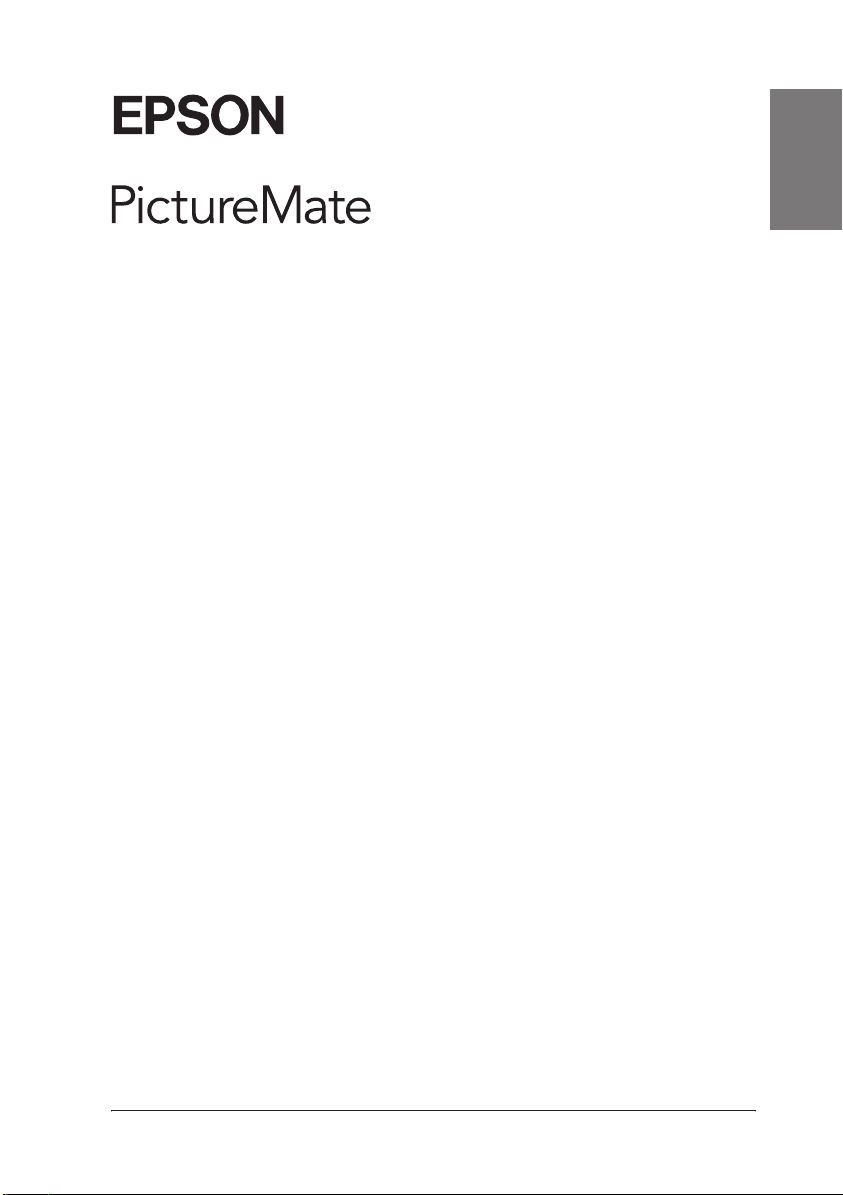
®
Έγχρωµος εκτυπωτής ψεκασµού
Με επιφύλαξη κάθε νόµιµου δικαιώµατος. Κανένα τµήµα αυτής της έκδοσης δεν επιτρέπεται να
αναπαραχθεί, να αποθηκευτεί σε σύστηµα ανάκτησης ή να µεταδοθεί µε οποιαδήποτε µορφή ή µε
οποιοδήποτε µέσο, ηλεκτρονικό, µηχανικό, φωτοτυπικό, ηχογράφησης ή άλλο, χωρίς την προηγούµενη
γραπτή έγκριση της Seiko Epson Corporation. Οι πληροφορίες που περιέχονται σε αυτήν την έκδοση
προορίζονται για χρήση µόνο µε το συγκεκριµένο εκτυπωτή της Epson. Η Epson δεν ευθύνεται για την
εφαρµογή των πληροφοριών αυτών σε άλλους εκτυπωτές.
Η Seiko Epson Corporation και οι θυγατρικές της εταιρίες δεν φέρουν καµία ευθύνη προς τον αγοραστή
αυτού του προϊόντος ή άλλους για τυχόν ζηµίες, απώλειες, κόστη ή έξοδα που θα υποστεί ο αγοραστής
ή άλλοι ως αποτέλεσµα ατυχήµατος, αθέµιτης ή κακής χρήσης του προϊόντος ή µη εξουσιοδοτηµένων
τροποποιήσεων, επισκευών ή µετατροπών του προϊόντος, ή (µε εξαίρεση τις Η.Π.Α.) αδυναµίας πλήρους
συµµόρφωσης µε τις οδηγίες λειτουργίας και συντήρησης της Seiko Epson Corporation.
Η Seiko Epson Corporation δεν φέρει καµία ευθύνη για τυχόν ζηµίες ή προβλήµατα που θα προκύψουν
από τη χρήση άλλων επιλογών ή αναλώσιµων προϊόντων από αυτά που ορίζονται ως Γνήσια Προϊόντα
Epson ή Εγκεκριµένα Προϊόντα Epson από τη Seiko Epson Corporation.
Η Seiko Epson Corporation δεν φέρει καµία ευθύνη για τυχόν ζηµίες από ηλεκτροµαγνητικές παρεµβολές
που θα προκληθούν από τη χρήση καλωδίων διασύνδεσης εκτός εκείνων που ορίζονται ως Εγκεκριµένα
Προϊόντα Epson από τη Seiko Epson Corporation.
Η επωνυµία EPSON
Epson Corporation.
Πνευµατικά δικαιώµατα 2001 Seiko Epson Corporation. Με επιφύλαξη κάθε νόµιµου δικαιώµατος.
Ηεπωνυµία PRINT Image Matching™ είναι εµπορικό σήµα της Seiko Epson Corporation. Το λογότυπο
PRINT Image Matching είναι εµπορικό σήµα της Seiko Epson Corporation.
Πνευµατικά δικαιώµατα 2002 Seiko Epson Corporation. Με επιφύλαξη κάθε νόµιµου δικαιώµατος.
Η επωνυµία USB DIRECT-PRINT™ είναι εµπορικό σήµα της Seiko Epson Corporation. Το λογότυπο
USB DIRECT-PRINT είναι εµπορικό σήµα της Seiko Epson Corporation.
Οι επωνυµίες Microsoft
Οι επωνυµίες Apple
Τµήµα των δεδοµένων φωτογραφίας που είναι αποθηκευµένα στο CD- ROM του λογισµικού του εκτυπωτή
παρέχονται µ ε άδεια από την Design Exchange Co., Ltd. Πνευµατικά δικαιώµατα © 2000 Design Exchange
Co., Ltd. Με επιφύλαξη κάθε νόµιµου δικαιώµατος.
Η επωνυµία DPOF™ είναι εµπορικό σήµα των CANON INC., Eastman Kodak Company, Fuji Photo
Film Co., Ltd. και Matsushita Electric Industrial Co., Ltd.
Το σήµα και τα λογότυπα Bluetooth ανήκουν στην εταιρεία Bluetooth SIG, Inc. και για οποιαδήποτε χρήση
αυτών των σηµάτων από την Seiko Epson Corporation υπάρχει ειδική άδεια.
Η επωνυµία Zip
Το όνοµα SD™ είναι εµπορικό σήµα.
Τα ονόµατα Memory Stick, MEMORY STICK, Memory Stick PRO και MEMORY STICK PRO είναι
σήµατα κατατεθέντα της Sony Corporation.
Το όνοµα xD-Picture Card™ είναι εµπορικό σήµα της Fuji Photo Film Co.,Ltd.
Γενική προειδοποίηση: Τα άλλα ονόµατα προϊόντων που χρησιµοποιούνται στην έκδοση αυτή είναι µόνο
για σκοπούς αναγνώρισης και µπορεί να είναι εµπορικά σήµατα των αντίστοιχων ιδιοκτητών τους.
Η Epson αποποιείται κάθε δικαιώµατος σε αυτά τα σήµατα.
Πνευµατικά δικαιώµατα © 2004 Seiko Epson Corporation, Ναγκάνο, Ιαπωνία.
®
είναι σήµα κατατεθέν και η επωνυµία PictureMate™ είναι εµπορικό σήµα της Seiko
®
και Windows® είναι σήµατα κατατεθέντα της Microsoft Corporation.
®
και Macintosh® είναι σήµατα κατατεθέντα της Apple Computer, Inc.
®
είναι σήµα κατατεθέν της Iomega Corporation.
Ελληνικά
1
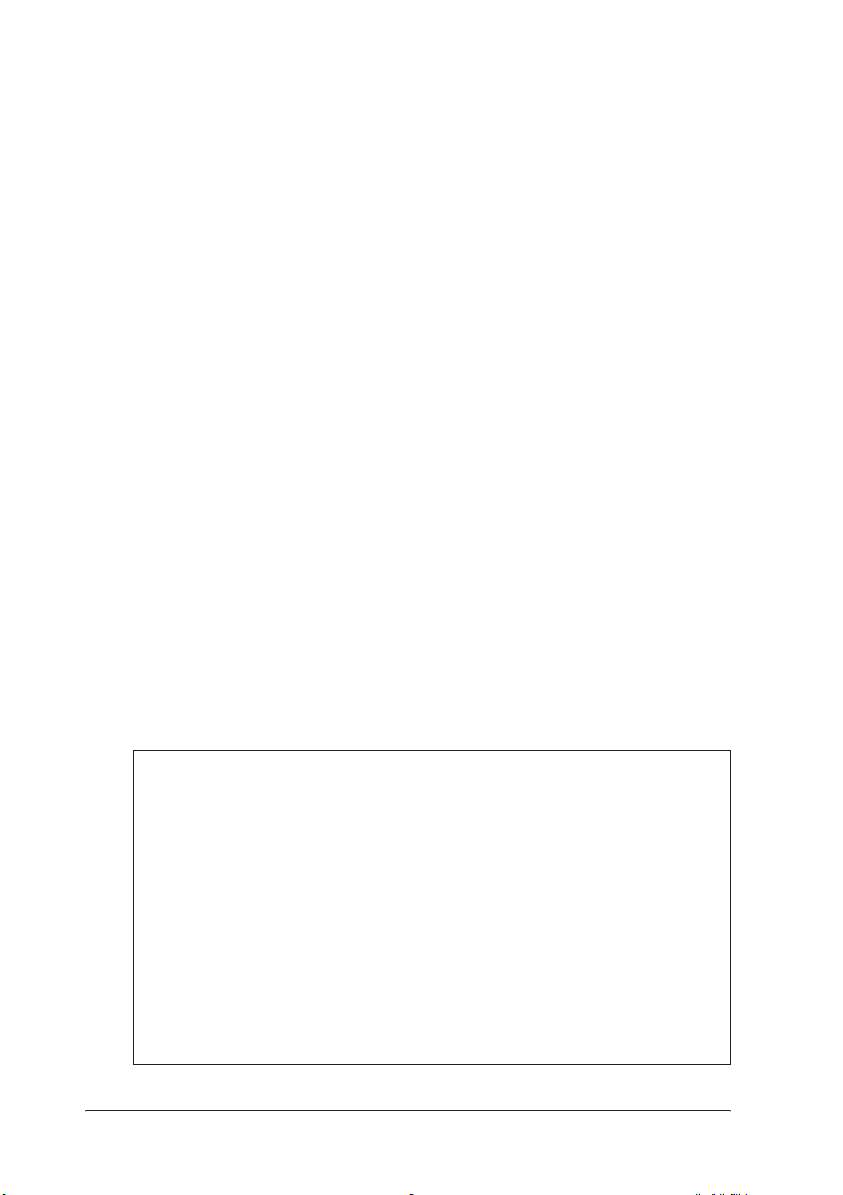
Πού µπορείτε να βρείτε πληροφορίες
Setup [Εγκατάσταση]
Αυτός ο οδηγός θα σας βοηθήσει να εγκαταστήσετε και να αρχίσετε να
χρησιµοποιείτε τον εκτυπωτή σας. Περιλαµβάνει πληροφορίες σχετικά
µε την εγκατάσταση του εκτυπωτή σας, καθώς και εύκολα βήµατα για
να εκτυπώσετε την πρώτη σας φωτογραφία.
Direct Print Guide [Οδηγός άµεσης εκτύπωσης]
Αυτός ο οδηγός παρέχει πληροφορίες για άµεση εκτύπωση, συµβουλές
επίλυσης προβληµάτων και πληροφορίες υποστήριξης πελατών.
Photo Print Software Setup [Εγκατάσταση του λογισµικού
εκτύπωσης φωτογραφιών]
Αυτός ο οδηγός που περιέχεται στο CD-ROM παρέχει πληροφορίες για
την εγκατάσταση των εργαλείων EPSON PhotoQuicker, EPSON
PhotoStarter, EPSON CardMonitor, EPSON PRINT Image Framer Tool
και PIF DESIGNER. Περιέχει επίσης τις απαιτήσεις συστήµατος και
κατάργησης της εγκατάστασης.
Reference Guide [Οδηγός αναφοράς]
Το εγχειρίδιο Reference Guide [Οδηγός αναφοράς] που περιέχεται στο
CD-ROM παρέχει λεπτοµερείς πληροφορίες σχετικά µε την εκτύπωση
µε υπολογιστή, τη συντήρηση και την επίλυση προβληµάτων
Προειδοποίηση, Προσοχή και Σηµειώσεις
Προειδοποιήσεις
Πρέπει να ακολουθούνται προσεκτικά για την αποφυγή
w
τραυµατισµού.
Προσοχή
Πρέπει να τηρείται για την αποφυγή βλάβης στη συσκευή σας.
c
Σηµειώσεις
Περιέχουν σηµαντικές πληροφορίες και χρήσιµες συµβουλές
σχετικά µε τη λειτουργία του εκτυπωτή σας.
2
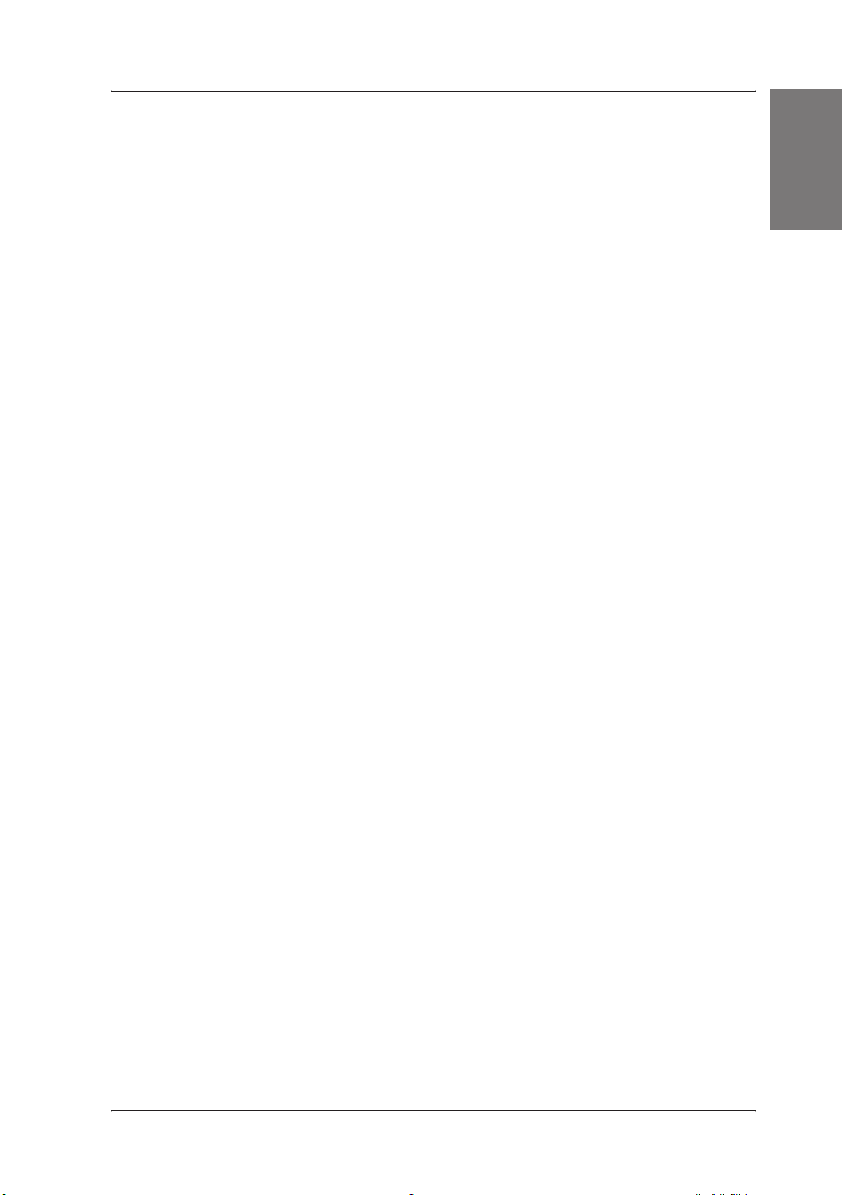
Περιεχόµενα
Πού µπορείτε να βρείτε πληροφορίες . . . . . . . . . . . . . 2
Οδηγίες ασφαλείας . . . . . . . . . . . . . . . . . . . . . . . . . . . . 5
Σηµαντικές οδηγίες ασφαλείας . . . . . . . . . . . . . . . . . . . . . . . . . . . . . . . . .5
Εξαρτήµατα εκτυπωτή και λειτουργίες του πίνακα
ελέγχου . . . . . . . . . . . . . . . . . . . . . . . . . . . . . . . . . . . . . 11
Εξαρτήµατα εκτυπωτή . . . . . . . . . . . . . . . . . . . . . . . . . . . . . . . . . . . . . .11
Πίνακας ελέγχου . . . . . . . . . . . . . . . . . . . . . . . . . . . . . . . . . . . . . . . . . . .12
Εισαγωγή . . . . . . . . . . . . . . . . . . . . . . . . . . . . . . . . . . . 14
Οδηγίες χειρισµού χαρτιού . . . . . . . . . . . . . . . . . . . . . . . . . . . . . . . . . . . 14
Φόρτωση χαρτιού . . . . . . . . . . . . . . . . . . . . . . . . . . . . . . . . . . . . . . . . . . 15
Φόρτωση των καρτών µνήµης . . . . . . . . . . . . . . . . . . . . . . . . . . . . . . . . .17
Σύνοψη ρυθµίσεων πίνακα . . . . . . . . . . . . . . . . . . . . . . . . . . . . . . . . . . .20
Βασικές ρυθµίσεις εκτύπωσης . . . . . . . . . . . . . . . . . . . . . . . . . . . . . . . .22
Εξαγωγή καρτών µνήµης . . . . . . . . . . . . . . . . . . . . . . . . . . . . . . . . . . . .27
Ρυθµίσεις More Options . . . . . . . . . . . . . . . . . . . . . . . 28
Exif Print και PRINT Image Matching . . . . . . . . . . . . . . . . . . . . . . . . . .33
Εκτύπωση µε αρχεία DPOF . . . . . . . . . . . . . . . . . . . . . . . . . . . . . . . . . .35
Εκτύπωση µε πλαίσιο . . . . . . . . . . . . . . . . . . . . . . . . . . . . . . . . . . . . . . .36
Απευθείας εκτύπωση από ψηφιακή φωτογραφική µηχανή . . . . . . . . . . .38
Αντίγραφα ασφαλείας . . . . . . . . . . . . . . . . . . . . . . . . . . . . . . . . . . . . . . .41
Εκτύπωση µε χρήση εξωτερικής συσκευής . . . . . . . . . . . . . . . . . . . . . .42
Ελληνικά
Έλεγχος της ποσότητας µελανιού . . . . . . . . . . . . . . . 45
Αντικατάσταση του δοχείου φωτογραφικού µελανιού . . . . . . . . . . . . . .46
3
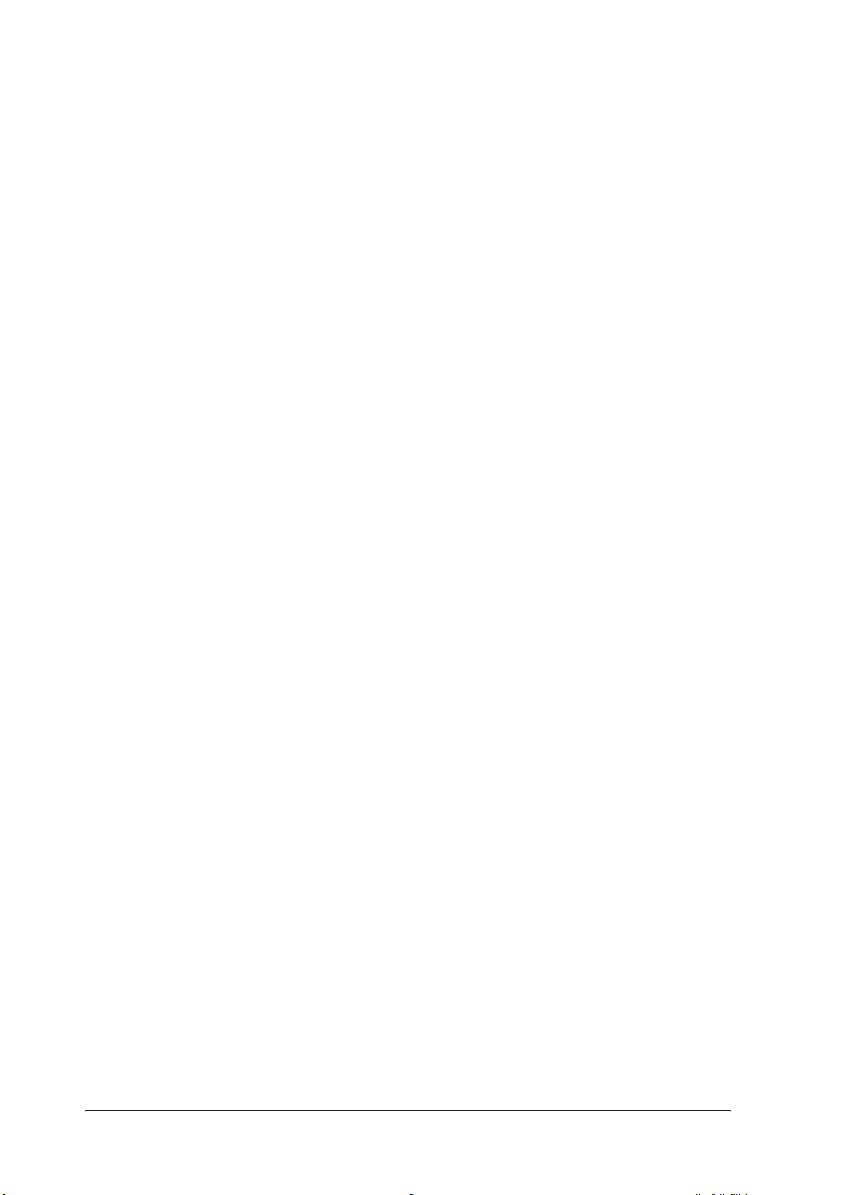
Έλεγχος των ακροφυσίων της κεφαλής εκτύπωσης 51
Καθαρισµός της κεφαλής εκτύπωσης . . . . . . . . . . . . . . . . . . . . . . . . . . 53
Στοίχιση της κεφαλής εκτύπωσης . . . . . . . . . . . . . . . . . . . . . . . . . . . . . 54
Καθαρισµός του εκτυπωτή . . . . . . . . . . . . . . . . . . . . . . . . . . . . . . . . . . . 56
Μεταφορά του εκτυπωτή . . . . . . . . . . . . . . . . . . . . . . . . . . . . . . . . . . . . 57
Οθόνη σφάλµατος/προειδοποίησης . . . . . . . . . . . . . 58
Προβλήµατα ποιότητας εκτύπωσης . . . . . . . . . . . . . . . . . . . . . . . . . . . . 61
Προβλήµατα εκτύπωσης που δεν έχουν σχέση
µε την ποιότητα εκτύπωσης . . . . . . . . . . . . . . . . . . . . . . . . . . . . . . . . 63
Η τροφοδοσία του χαρτιού δεν γίνεται σωστά . . . . . . . . . . . . . . . . . . . . 64
Ο εκτυπωτής δεν εκτυπώνει . . . . . . . . . . . . . . . . . . . . . . . . . . . . . . . . . . 66
Προβλήµατα εκτύπωσης κατά τη χρήση
του προσαρµογέα φωτογραφικής εκτύπωσης Bluetooth . . . . . . . . . . 67
Ακύρωση εκτύπωσης . . . . . . . . . . . . . . . . . . . . . . . . . . . . . . . . . . . . . . . 67
Επικοινωνία µε την Εξυπηρέτηση Πελατών . . . . . . . 68
Τοποθεσία Τεχνικής Υποστήριξης στο Web . . . . . . . . . . . . . . . . . . . . . 68
Τοπικά Κέντρα Εξυπηρέτησης Πελατών . . . . . . . . . . . . . . . . . . . . . . . . 68
Επιλογές και αναλώσιµα προϊόντα . . . . . . . . . . . . . . 72
Επιλογές και αναλώσιµα προϊόντα . . . . . . . . . . . . . . . . . . . . . . . . . . . . . 72
Χρήση του προσαρµογέα φωτογραφικής εκτύπωσης Bluetooth . . . . . . 74
Προδιαγραφές εκτυπωτή . . . . . . . . . . . . . . . . . . . . . . . 82
Προδιαγραφές εκτυπωτή . . . . . . . . . . . . . . . . . . . . . . . . . . . . . . . . . . . . 82
4
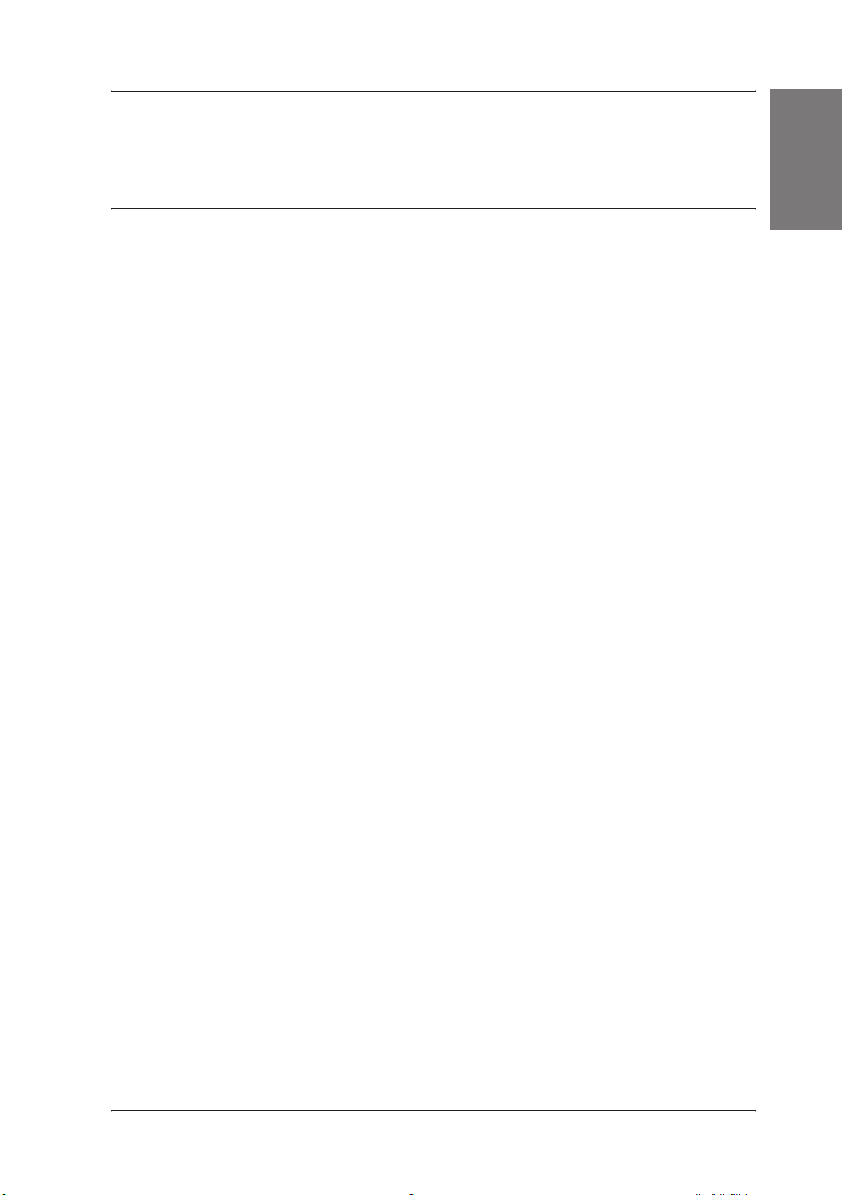
Οδηγίες ασφαλείας
Σηµαντικές οδηγίες ασφαλείας
∆ιαβάστε όλες τις οδηγίες αυτής της ενότητας πριν να χρησιµοποιήσετε
τον εκτυπωτή σας. Επίσης, ακολουθείτε όλες τις προειδοποιήσεις και
τις οδηγίες που αναγράφονται επάνω στον εκτυπωτή.
Κατά την επιλογή θέσης για τον εκτυπωτή
Κατά την επιλογή θέσης για τον εκτυπωτή, προσέξτε τα παρακάτω:
❏ Τοποθετήστε τον εκτυπωτή σε µ ια επίπεδη, σταθερή επιφάνεια, η οποία
να επεκτείνεται πέρα από τη βάση του εκτυπωτή προς όλες τις
κατευθύνσεις. Εάν τοποθετήσετε τον εκτυπωτή κοντά στον τοίχο,
αφήστε περισσότερα από 10 εκ. ανάµεσα στο πίσω µ έρος του εκτυπωτή
και τον τοίχο. Ο εκτυπωτής δεν θα λειτουργεί σωστά εάν γέρνει.
❏ Κατά την αποθήκευση ή τη µεταφορά του εκτυπωτή, αποφεύγετε
να τον γέρνετε, να τον τοποθετείτε κάθετα ή να τον αναποδογυρίζετε.
∆ιαφορετικά, υπάρχει περίπτωση να χυθεί µελάνι από το δοχείο.
Ελληνικά
❏ Αφήστε αρκετό χώρο µπροστά από τον εκτυπωτή, ώστε να γίνεται
σωστά η εξαγωγή του χαρτιού.
❏ Αποφεύγετε µέρη µε απότοµες αλλαγές στη θερµοκρασία και την
υγρασία. Επίσης, διατηρείτε τον εκτυπωτή και τον προσαρµογέα
AC µακριά από άµεσο ηλιακό φως, έντονο φωτισµό, νερό ή πηγές
θερµότητας.
❏ Αποφεύγετε µέρη µε σκόνη, δονήσεις ή κραδασµούς.
❏ Αφήστε αρκετό χώρο γύρω από τον εκτυπωτή, ώστε να υπάρχει
επαρκής εξαερισµός.
❏ Τοποθετήστε τον εκτυπωτή κοντά σε µια πρίζα τοίχου όπου το βύσµα
µπορεί να αφαιρεθεί εύκολα.
5
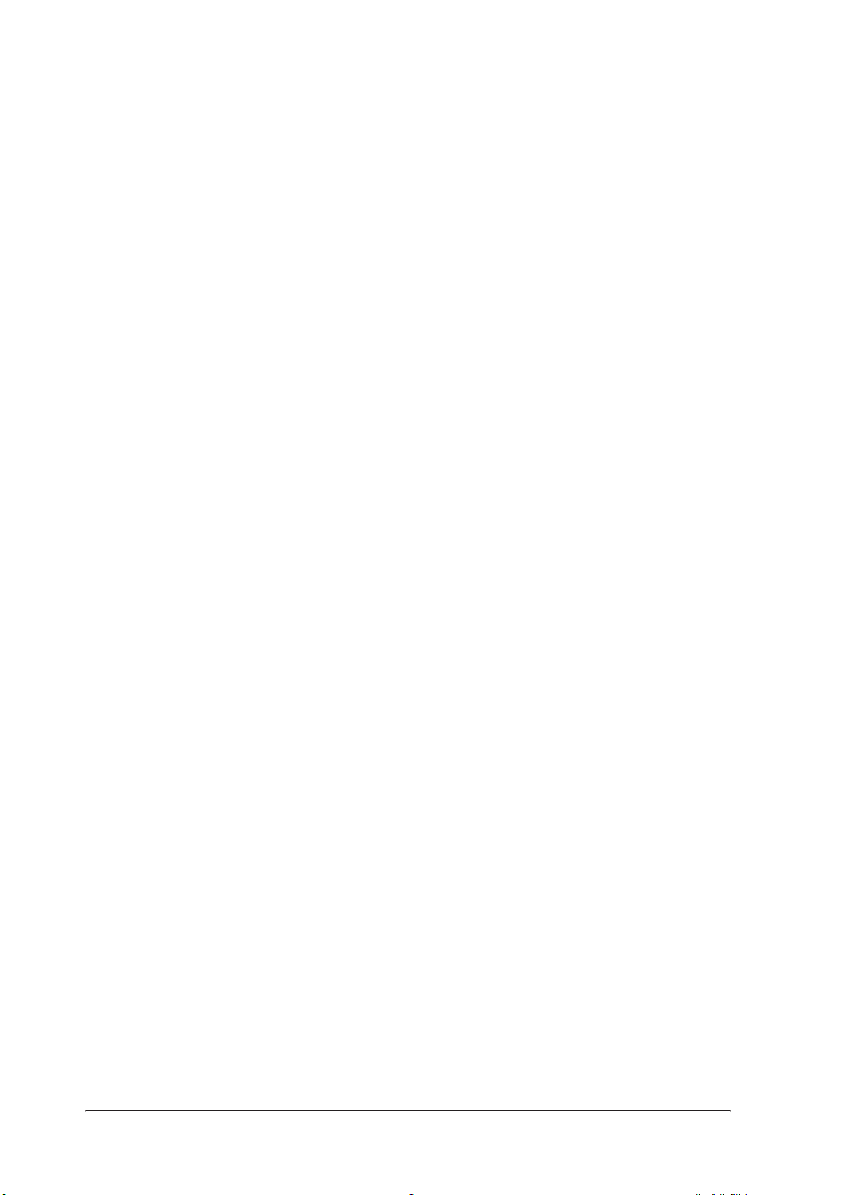
❏ Μην τοποθετείτε ή αποθηκεύετε τον εκτυπωτή ή τον προσαρµογέα AC
σε υπαίθριο χώρο.
Κατά την εγκατάσταση του εκτυπωτή σας
Κατά την εγκατάσταση του εκτυπωτή, προσέξτε τα παρακάτω:
❏ Μην φράζετε και µην καλύπτετε τις οπές και τα ανοίγµατα του
εκτυπωτή.
❏ Τα καλώδια τροφοδοσίας θα πρέπει να τοποθετούνται κατάλληλα ώστε
να µην γδέρνονται, κόβονται, φθείρονται, συστρέφονται και
µπερδεύονται. Μην τοποθετείτε αντικείµενα επάνω στα καλώδια
τροφοδοσίας και µην αφήνετε κανέναν να πατά ή να περνά επάνω από
τον προσαρµογέα AC ή τα καλώδια τροφοδοσίας. ∆είξτε ιδιαίτερη
προσοχή ώστε όλα τα καλώδια τροφοδοσίας να είναι ευθεία στις άκρες
και στα σηµεία εισόδου και εξόδου από τον προσαρµογέα AC.
❏ Χρησιµοποιήστε µόνο το µοντέλο προσαρµογέα AC A251B/E που
συµπεριλαµβάνεται σε αυτό το προϊόν. Η χρήση άλλου καλωδίου
µπορεί να προκαλέσει φωτιά, ηλεκτροπληξία ή τραυµατισµό.
❏ Ο προσαρµογέας AC είναι σχεδιασµένος για χρήση µε τον εκτυπωτή
µαζί µε τον οποίο περιλαµβάνεται. Μην προσπαθήσετε να τον
χρησιµοποιήσετε µε άλλες ηλεκτρονικές συσκευές, εάν δεν
καθορίζεται κάτι τέτοιο.
❏ Χρησιµοποιείτε µόνο τον τύπο παροχής που υποδεικνύεται στην
ετικέτα του προσαρµογέα AC και χρησιµοποιείτε πάντοτε ρεύµα
προερχόµενο από τυπική οικιακή πρίζα, µε καλώδιο AC που ικανοποιεί
τα σχετικά τοπικά πρότυπα ασφαλείας.
❏ Να αποφεύγετε τη χρήση πριζών στο ίδιο κύκλωµα µε φωτοτυπικά ή
συστήµατα ελέγχου αέρα, που ανάβουν και σβήνουν συχνά.
❏ Να αποφεύγετε τις ηλεκτρικές πρίζες που ελέγχονται από διακόπτες
τοίχου ή από αυτόµατους χρονοδιακόπτες.
❏ Να διατηρείτε ολόκληρο το σύστηµα του υπολογιστή µακριά από
πιθανές πηγές ηλεκτροµαγνητικών παρεµβολών, όπως είναι τα
µεγάφωνα και οι µονάδες βάσης των ασύρµατων τηλεφώνων.
6

❏ Μην χρησιµοποιείτε κατεστραµµένο ή φθαρµένο καλώδιο
τροφοδοσίας και προσαρµογέα AC.
❏ Εάν χρησιµοποιείτε µια επέκταση καλωδίου µε τον εκτυπωτή,
βεβαιωθείτε ότι η συνολική τιµή αµπέρ των συσκευών που είναι
συνδεδεµένες µε την επέκταση καλωδίου δεν υπερβαίνει την τιµή
αµπέρ του καλωδίου. Επίσης, βεβαιωθείτε ότι η συνολική τιµή αµπέρ
όλων των συσκευών που είναι συνδεδεµένες στην πρίζα του τοίχου δεν
υπερβαίνει την τιµή αµπέρ της πρίζας.
❏ Ποτέ µην αποσυναρµολογείτε, τροποποιείτε ή προσπαθείτε να
επισκευάσετε τον προσαρµογέα AC, το καλώδιο τροφοδοσίας, τον
εκτυπωτή και οτιδήποτε συναφές µόνοι σας, παρά µόνο σύµφωνα µε
τις οδηγίες που περιλαµβάνονται στα εγχειρίδια του εκτυπωτή.
❏ Βγάλτε τον εκτυπωτή και τον προσαρµογέα AC από την πρίζα και
επικοινωνήστε µε εξουσιοδοτηµένους τεχνικούς στις παρακάτω
περιπτώσεις:
Εάν το καλώδιο τροφοδοσίας ή το βύσµα είναι κατεστραµµένο, εάν
έχει χυθεί υγρό µέσα στον εκτυπωτή ή στον προσαρµογέα AC, εάν
ο εκτυπωτής ή ο προσαρµογέας AC έχει πέσει ή το περίβληµα έχει
καταστραφεί, εάν ο εκτυπωτής ή ο προσαρµογέας AC δεν
λειτουργεί κανονικά ή παρουσιάζει αισθητή αλλαγή στη λειτουργία
του. (Μην ρυθµίζετε στοιχεία ελέγχου που δεν καλύπτονται από τις
οδηγίες λειτουργίας.)
Ελληνικά
❏ Μην χρησιµοποιείτε τη συσκευή µε υγρά χέρια.
Εάν σχεδιάζετε να χρησιµοποιήσετε τον εκτυπωτή στη Γερµανία,
οχώρος εγκατάστασης πρέπει να προστατεύεται από διακόπτη
κυκλώµατος 10 ή 16 αµπέρ που να παρέχει στον εκτυπωτή επαρκή
προστασία από βραχυκυκλώµατα ή υπερβολική τάση.
7
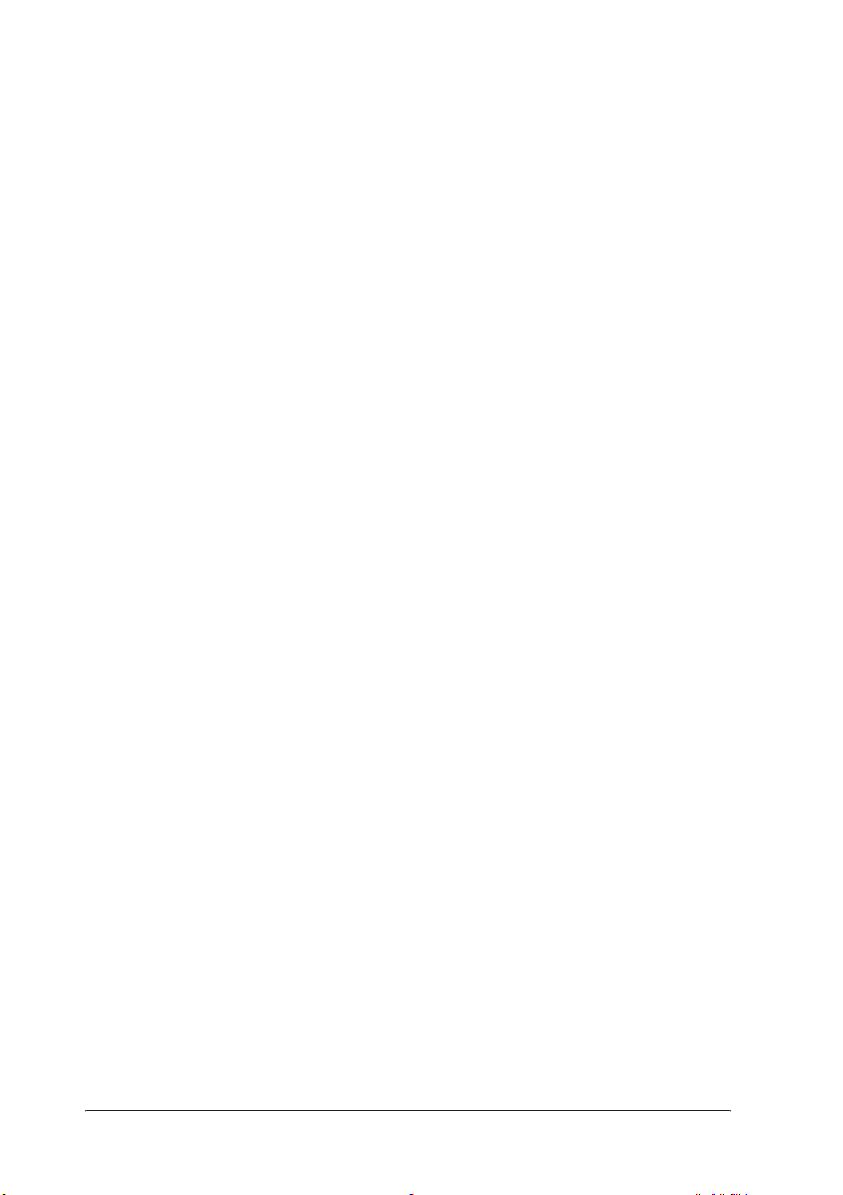
Κατά τη χρήση του εκτυπωτή
Κατά τη χρήση του εκτυπωτή, προσέξτε τα παρακάτω:
❏ Μην βάζετε αντικείµενα µέσα από τα ανοίγµατα του εκτυπωτή.
❏ Προσέξτε να µην ρίχνετε υγρές ουσίες στον εκτυπωτή ή στον
προσαρµογέα AC.
❏ Μην βάζετε τα χέρια σας στο εσωτερικό του εκτυπωτή και µ ην αγγίζετε
τα δοχεία φωτογραφικού µελανιού κατά την εκτύπωση.
❏ Μην µετακινείτε την κεφαλή εκτύπωσης µε το χέρι, επειδή ενδέχεται
να προκληθεί βλάβη στον εκτυπωτή.
❏ Να σβήνετε πάντα τον εκτυπωτή χρησιµοποιώντας το κουµπί
τροφοδοσίας P. Μην βγάζετε τον εκτυπωτή από την πρίζα και µην
διακόπτετε την τροφοδοσία ρεύµατος, µέχρι να σβήσει η φωτεινή
ένδειξη τροφοδοσίας.
❏ Πριν από κάθε µεταφορά του εκτυπωτή, βεβαιωθείτε ότι το δοχείο
φωτογραφικού µελανιού βρίσκεται στη θέση του.
❏ Αφήνετε στη θέση του το δοχείο φωτογραφικού µελανιού. Με την
αφαίρεση του δοχείου ενδέχεται να στεγνώσει η κεφαλή εκτύπωσης
και ίσως να µην είναι δυνατή η εκτύπωση.
Κατά τη χρήση µιας κάρτας µνήµης
❏ Χρησιµοποιείτε µόνο κάρτες µνήµης που είναι συµβατές µε τον
εκτυπωτή. Ανατρέξτε στην ενότητα "Φόρτωση καρτών µνήµης".
Κατά τη χρήση της οθόνης LCD
❏ Η οθόνη LCD περιέχει µερικές µικρές φωτεινές και σκοτεινές κηλίδες.
Πρόκειται για κάτι φυσιολογικό και δεν σηµαίνει ότι η οθόνη LCD έχει
βλάβη.
8
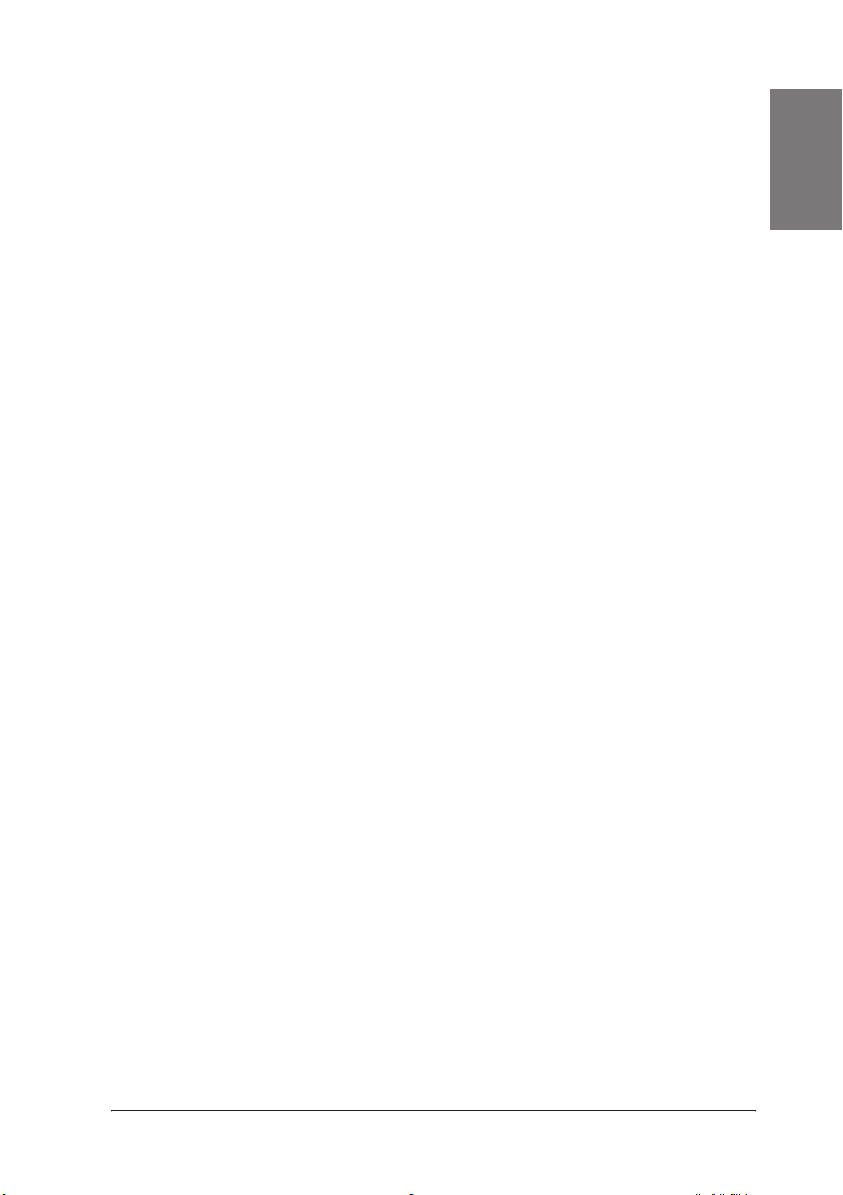
❏ Χρησιµοποιείτε µόνο στεγνό, µαλακό ύφασµα για να καθαρίζετε
την οθόνη LCD. Μην χρησιµοποιείτε υγρά ή χηµικά καθαριστικά.
❏ Εάν η οθόνη LCD στον πίνακα ελέγχου του εκτυπωτή σας είναι
κατεστραµµένη, επικοινωνήστε µε τον προµηθευτή σας. Εάν πέσει στα
χέρια σας διάλυµα υγρών κρυστάλλων, πλυθείτε καλά µε σαπούνι και
νερό. Εάν µπει διάλυµα υγρών κρυστάλλων στα µάτια σας, πλύνετέ τα
αµέσως µε άφθονο νερό. Εάν συνεχίσετε να νιώθετε δυσφορία ή έχετε
προβλήµατα όρασης, συµβουλευτείτε αµέσως το γιατρό σας.
Κατά τη χρήση του προαιρετικού προσαρµογέα
φωτογραφικής εκτύπωσης Bluetooth
Ανατρέξτε στην τεκµηρίωση του προσαρµογέα φωτογραφικής
εκτύπωσης Bluetooth για τις οδηγίες ασφαλείας.
Κατά το χειρισµό των δοχείων φωτογραφικού
µελανιού
Κατά το χειρισµό των δοχείων φωτογραφικού µελανιού, προσέξτε
τα παρακάτω:
Ελληνικά
❏ Μην ανακινείτε το δοχείο φωτογραφικού µ ελανιού µετά την αφαίρεσή
του από τη συσκευασία. Υπάρχει κίνδυνος διαρροής.
❏ Μην αφαιρείτε ή σκίζετε την ετικέτα του δοχείου, επειδή µπορεί
να υπάρξει διαρροή.
❏ Μην χρησιµοποιείτε δοχείο φωτογραφικού µελανιού µετά την
ηµεροµηνία λήξης η οποία αναγράφεται στη συσκευασία του δοχείου.
∆ιαφορετικά, µπορεί να επιδεινωθεί η ποιότητα εκτύπωσης. Για
βέλτιστα αποτελέσµατα, χρησιµοποιήστε το δοχείο φωτογραφικού
µελανιού σε διάστηµα έξι µηνών από την πρώτη τοποθέτησή του.
❏ Μην αποσυναρµολογείτε τα δοχεία φωτογραφικού µελανιού και µην
προσπαθείτε να τα ξαναγεµίσετε. Μπορεί να προκληθεί βλάβη στην
κεφαλή εκτύπωσης.
9

❏ Αφού µεταφέρετε το δοχείο φωτογραφικού µελανιού µέσα από έναν
κρύο χώρο αποθήκευσης, αφήστε το να ζεσταθεί σε θερµοκρασία
δωµατίου για τουλάχιστον τρεις ώρες πριν να το χρησιµοποιήσετε.
❏ Αποθηκεύστε τα δοχεία φωτογραφικού µελανιού σε δροσερό,
σκοτεινό µέρος.
❏ Το IC chip σε αυτό το δοχείο φωτογραφικού µελανιού διατηρεί
διάφορες πληροφορίες που αφορούν το δοχείο, όπως η ποσότητα του
µελανιού που αποµένει, ώστε να µπορείτε να αφαιρείτε και να
τοποθετείτε ξανά το δοχείο όποτε θέλετε. Ωστόσο, κάθε φορά που
τοποθετείται το δοχείο, καταναλώνεται µια ποσότητα µελανιού, επειδή
ο εκτυπωτής πραγµατοποιεί αυτόµατα έλεγχο αξιοπιστίας.
❏ Αποθηκεύετε κάθε δοχείο φωτογραφικού µελανιού µε τη βάση
του στραµµένη προς τα κάτω.
Συµβατότητα µε ENERGY STAR
®
Ως συνεργάτης του ENERGY STAR® Partner, η
Epson έχει ορίσει ότι το προϊόν αυτό ανταποκρίνεται
στις οδηγίες του
ENERGY STAR
®
για µειωµένη
ενέργεια.
Το ∆ιεθνές Πρόγραµµα
ENERGY STAR
®
για Εξοπλισµό Γραφείων
είναι µια εθελοντική συνεργασία της βιοµηχανίας πληροφορικής και
εξοπλισµού γραφείων για την προώθηση προσωπικών υπολογιστών,
οθονών, εκτυπωτών, συσκευών φαξ, φωτοαντιγραφικών και σαρωτών
µε µειωµένη ενέργεια, σε µια προσπάθεια µείωσης της ατµοσφαιρικής
ρύπανσης που προκαλείται από την παραγωγή ενέργειας. Οι
προδιαγραφές και τα λογότυπά τους είναι οµοιόµορφα στα έθνη
που συµµετέχουν.
10
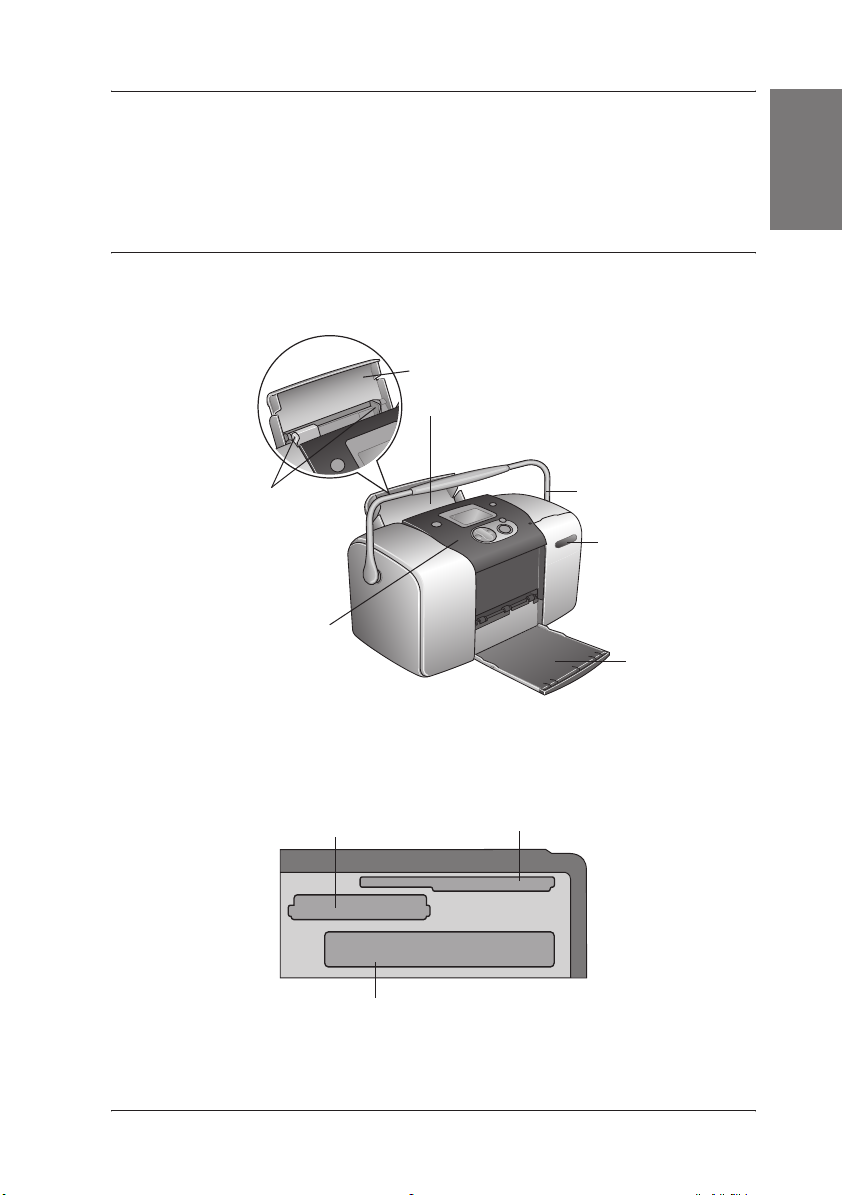
Εξαρτήµατα εκτυπωτή και λειτουργίες
του πίνακα ελέγχου
Εξαρτήµατα εκτυπωτή
στήριγµα χαρτιού
τροφοδοσία χαρτιού
Ελληνικά
πλευρικοί οδηγοί
πίνακας ελέγχου
Υποδοχή κάρτας µνήµης (σε µεγέθυνση)
Υποδοχή κάρτας µνήµης Memory Stick/Memory
Stick PRO/SD/MultiMediaCard
Υποδοχή κάρτας µνήµης CompactFlash Type II
λαβή µεταφοράς
κάλυµµα υποδοχής
κάρτας µνήµης
κασέτα εξόδου
Υποδοχή κάρτας µνήµης
SmartMedia/xD-Picture Card
11
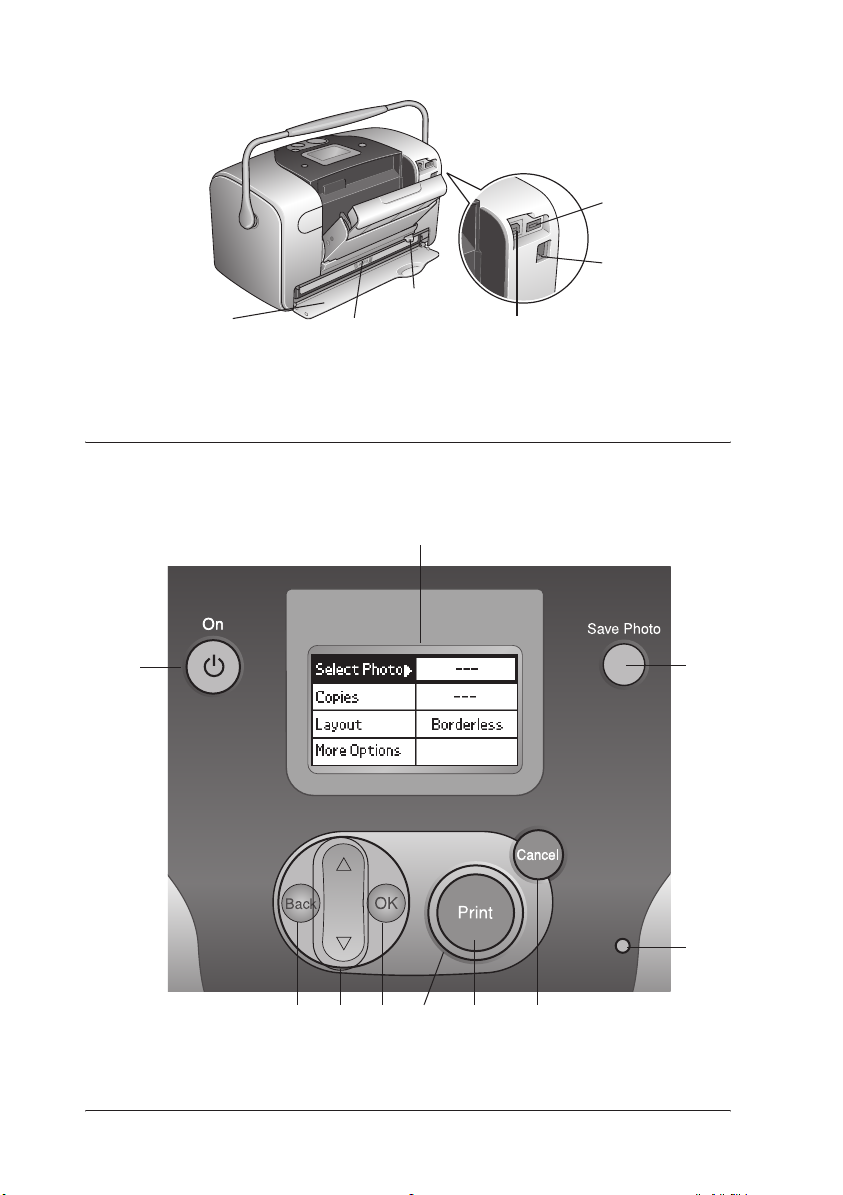
υποδοχή USB
εξωτερικής
συσκευής
υποδοχή AC
κάλυµµα θαλάµου
του δοχείου
µελανιού
δοχείο
φωτογραφικού
µελανιού
Πίνακας ελέγχου
10
µοχλός
κλειδώµατος
δοχείου µελανιού
υποδοχή USB
υπολογιστή
2
12
817
9 5 46
3
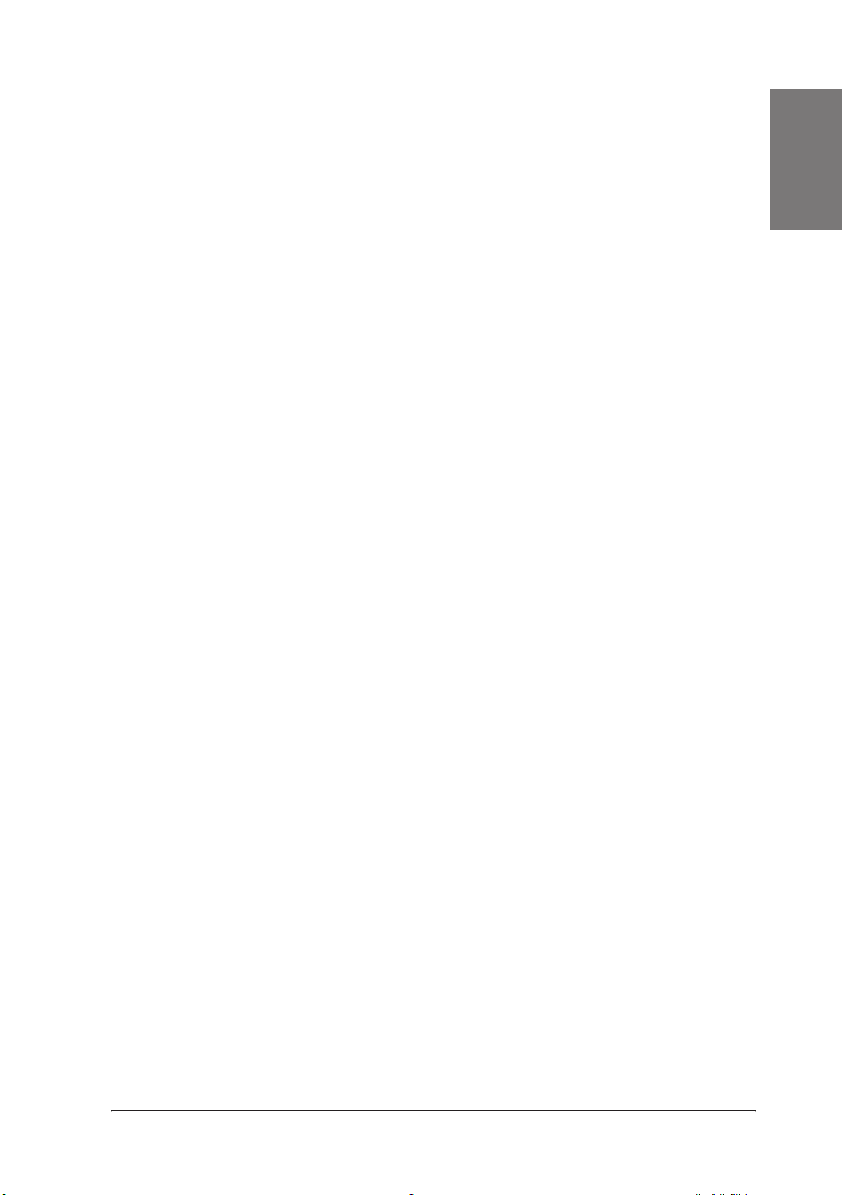
Κουµπιά και φωτεινές ενδείξεις
1. Οθόνη LCD: Εµφανίζει µηνύµατα κατάστασης του εκτυπωτή,
καθώς και τα στοιχεία και τις ρυθµίσεις που µπορείτε να τροποποιήσετε
µε τα κουµπιά στον πίνακα ελέγχου.
2. Κουµπί Save Photo: Γίνεται αποθήκευση των περιεχοµένων της
κάρτας µνήµης σε µια εξωτερική συσκευή αποθήκευσης.
3. Φωτεινή ένδειξη κάρτας µνήµης:Ανάβει όταν τοποθετείται µια
κάρτα µνήµης στην υποδοχή κάρτας µνήµης. Αναβοσβήνει όταν ο
εκτυπωτής αποκτά πρόσβαση στην κάρτα µνήµης.
4. Κουµπί Cancel: Γίνεται ακύρωση των εργασιών εκτύπωσης ή
των ρυθµίσεων της οθόνης LCD. Επαναφέρει όλες τις ρυθµίσεις του
εκτυπωτή όταν κρατάτε πατηµένο το κουµπί για περισσότερο από
τρία δευτερόλεπτα.
5. Κουµπί Print: Ξεκινά η εκτύπωση µε τις ρυθµίσεις της οθόνης
LCD που επιλέξατε χρησιµοποιώντας τα κουµπιά του πίνακα ελέγχου.
6. Φωτεινή ένδειξη τροφοδοσίας: Ανάβει όταν ο εκτυπωτής είναι
αναµµένος και έτοιµος για λειτουργία. Αναβοσβήνει κατά την
εκτύπωση.
Ελληνικά
7. Κουµπί OK: Ανοίγει το µενού ρύθµισης και επιλέγει το στοιχείο
που θα οριστεί στην οθόνη LCD.
8. Κουµπιά βέλους Επάνωu /Κάτω d: Μετακινούν το δροµέα στην
οθόνη LCD. Αυξάνουν και µειώνουν τους αριθµούς που εισάγονται.
9. Κουµπί Back: Επιστροφή στο κύριο µενού της οθόνης LCD.
10. Κουµπί On (κουµπί τροφοδοσίας): Ανάβει και σβήνει τον
εκτυπωτή. Για να σβήσετε τον εκτυπωτή, κρατήστε πατηµένο το κουµπί
τροφοδοσίας για δύο δευτερόλεπτα.
Σηµείωση:
Με εξαίρεση το κουµπί Cancel και το κουµπί On (κουµπί τροφοδοσίας),
τα κουµπιά του πίνακα ελέγχου χρησιµοποιούνται µόνο για την απευθείας
εκτύπωση από µια κάρτα µνήµης.
13
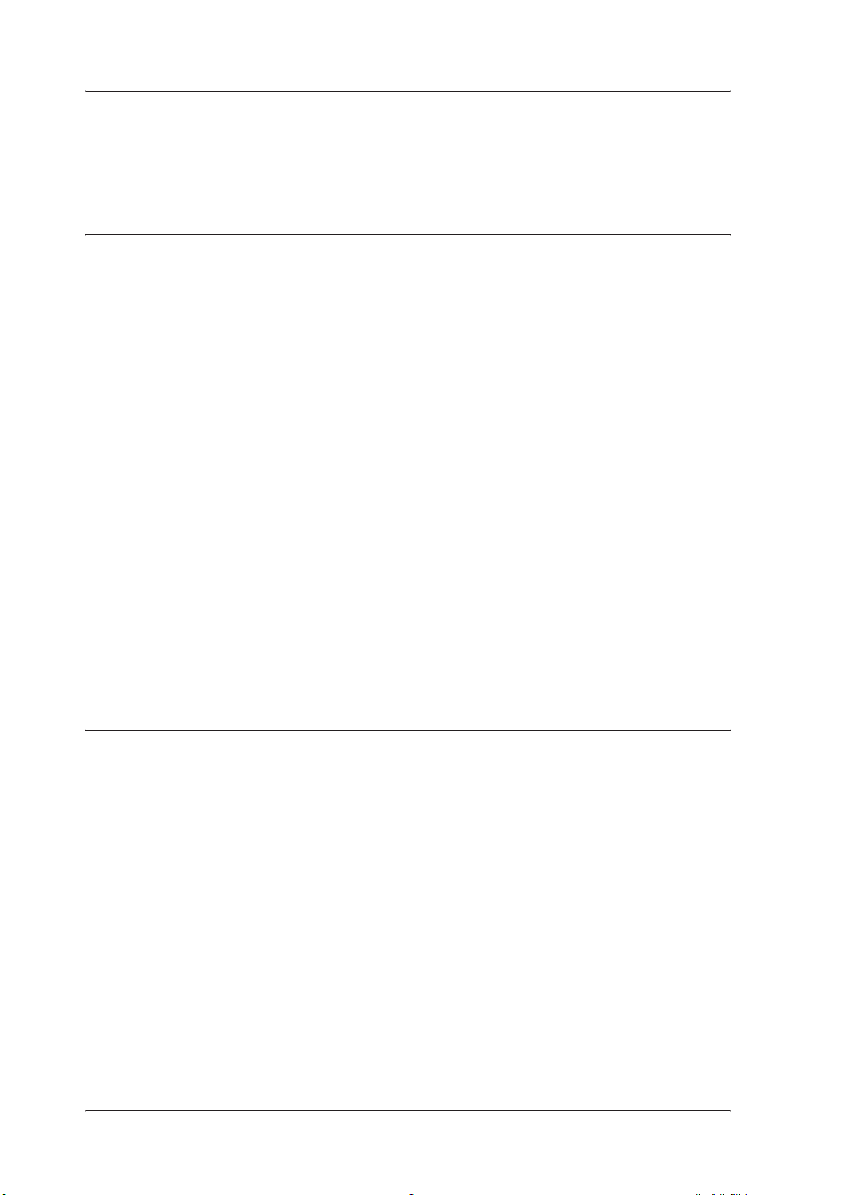
Βασικές εργασίες απευθείας
εκτύπωσης
Εισαγωγή
Στην ενότητα αυτή παρέχονται πληροφορίες σχετικά µε τον τρόπο
εκτύπωσης απευθείας από µια κάρτα µνήµης, χρησιµοποιώντας τις
ρυθµίσεις της οθόνης LCD, χωρίς τη χρήση υπολογιστή.
Οι παρακάτω οδηγίες παρέχουν ένα παράδειγµα του τρόπου µε τον
οποίο µπορείτε να πραγµατοποιήσετε ρυθµίσεις για την εκτύπωση µιας
επιλεγµένης φωτογραφίας απευθείας από µια κάρτα µνήµης. Πριν να
ξεκινήσετε, θα χρειαστείτε χαρτί και µια κάρτα µνήµης που περιέχει
κατάλληλα δεδοµένα ψηφιακής φωτογραφίας.
Σηµείωση:
❏ Πριν από την εκτύπωση µεγάλων εργασιών µε αυτήν τη ρύθµιση,
εκτυπώστε ένα µόνο φύλλο για να βεβαιωθείτε για την ποιότητα.
❏ Συνιστάται η αποσύνδεση του καλωδίου USB, όταν εκτυπώνετε
απευθείας από µια κάρτα µνήµης.
Οδηγίες χειρισµού χαρτιού
Κατά την αποθήκευση εκτυπώσεων
❏ Μην αγγίζετε την εκτυπωµένη όψη και µην στοιβάζετε
τις εκτυπώσεις σας µέχρι να στεγνώσει το µελάνι.
❏ Για να αποφύγετε τις γρατσουνιές στις εικόνες, µην αγγίζετε
την εκτυπωµένη όψη του χαρτιού. Εάν η εκτυπωµένη όψη τριφτεί
δυνατά, ενδέχεται να σκορπίσει το µελάνι από το χαρτί.
14
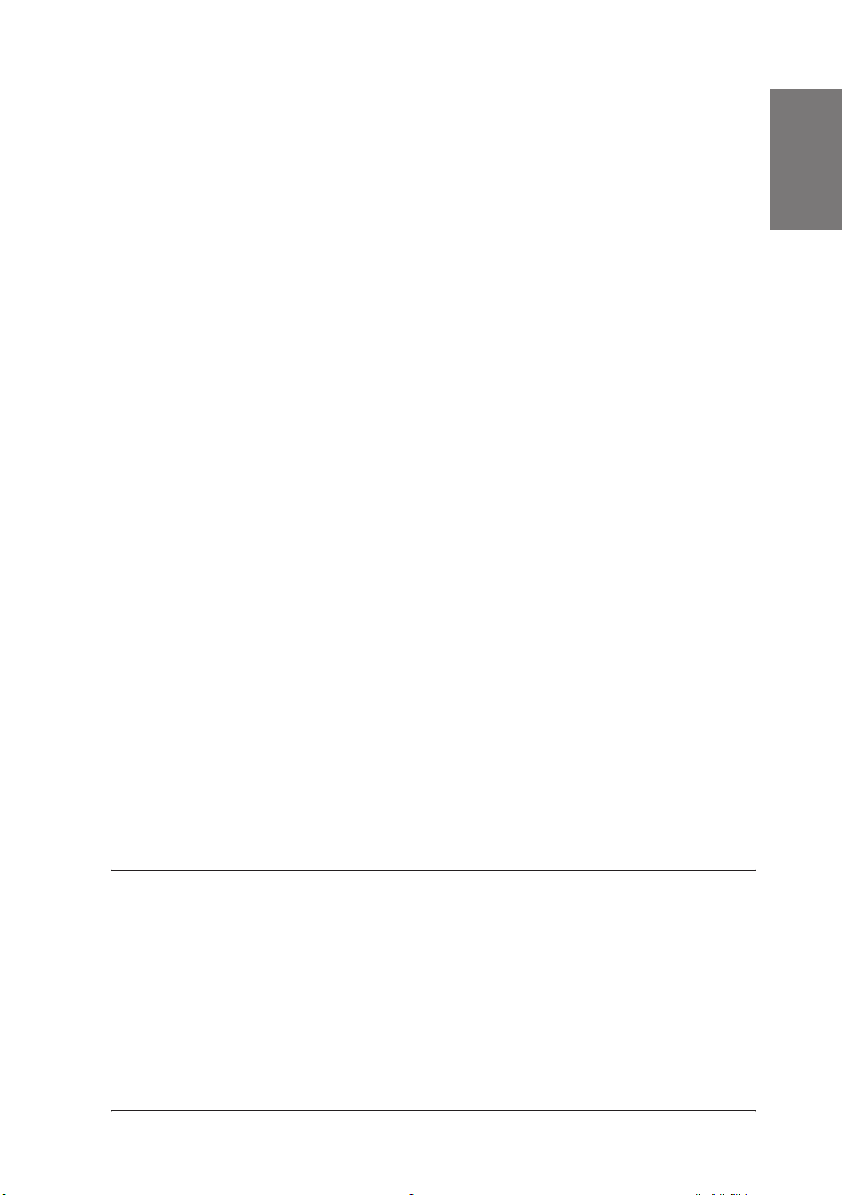
❏ Μην στοιβάζετε εκτυπώσεις µε τις εικόνες να ακουµπούν η µια
την άλλη.
❏ Μην στοιβάζετε εκτυπώσεις και φωτογραφίες συµβατικού φιλµ
µετις εικόνες να ακουµπούν η µια την άλλη.
❏ Εάν στοιβάζετε τις φωτογραφίες, τοποθετήστε ένα φύλλο απλού
χαρτιού ή άλλου απορροφητικού χαρτιού ανάµεσα στις εκτυπώσεις.
Κατά την αποθήκευση αχρησιµοποίητου χαρτιού
Τοποθετήστε το αχρησιµοποίητο χαρτί πίσω στην αρχική του
συσκευασία και αποθηκεύστε το µακριά από υψηλές θερµοκρασίες,
υγρασία και έντονο φωτισµό.
Κατά την έκθεση εκτυπώσεων
❏ Όταν εκθέτετε τις εκτυπώσεις σας σε εσωτερικό χώρο, η EPSON
συνιστά να τις τοποθετείτε σε γυάλινα πλαίσια για να διατηρείται ο
χρωµατισµός των εικόνων.
❏ Αποφεύγετε την έκθεση των εκτυπώσεών σας σε εξωτερικούς
χώρους ή σε µέρη εκτεθειµένα άµεσα στο ηλιακό φως, για να
αποτρέψετε το ξεθώριασµα.
Ελληνικά
Σηµείωση:
Για βέλτιστα αποτελέσµατα, αφήνετε τις εκτυπώσεις σας να στεγνώνουν
εντελώς για 24 ώρες πριν να τις τοποθετήσετε σε πλαίσια.
Φόρτωση χαρτιού
Ακολουθήστε τα παρακάτω βήµατα για να τοποθετήσετε χαρτί στον
εκτυπωτή.
1. Βεβαιωθείτε ότι ο εκτυπωτής είναι σε λειτουργία και ότι είναι
αναµµένη η πράσινη φωτεινή ένδειξη γύρω από το κουµπί Print.
15
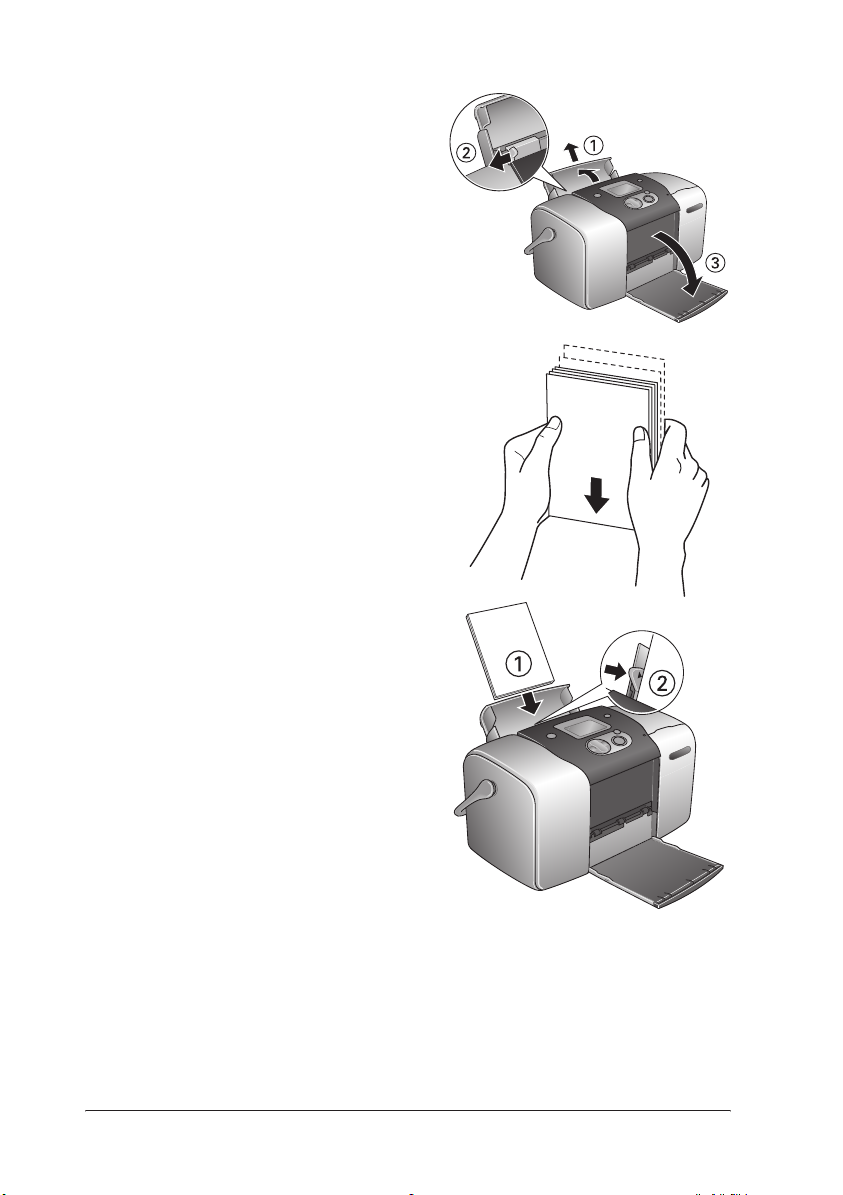
2. Ανοίξτε την τροφοδοσία
χαρτιού, τραβήξτε έξω
το στήριγµα χαρτιού και
µετακινήστε τον αριστερό
πλευρικό οδηγό προς τα
αριστερά. Κατόπιν χαµηλώστε
την κασέτα εξόδου.
3. Ξεφυλλίστε µια στοίβα χαρτιού
και κατόπιν χτυπήστε το χαρτί
σε µια επίπεδη επιφάνεια ώστε
να ευθυγραµµιστούν οι άκρες.
4. Φορτώστε το χαρτί µε την πλευρά
που θα εκτυπωθεί προς τα επάνω,
ώστε να εφάπτεται στο δεξιό
πλευρικό οδηγό, και τοποθετήστε
το µέσα στην τροφοδοσία
χαρτιού. Στη συνέχεια, σύρετε τον
αριστερό πλευρικό οδηγό προς
την αριστερή άκρη του χαρτιού.
Βεβαιωθείτε ότι η στοίβα του
χαρτιού έχει τοποθετηθεί κάτω
από τις λαβές στην εσωτερική
πλευρά των πλευρικών οδηγών.
Μπορείτε να φορτώσετε µέχρι
20 φύλλα χαρτιού.
Σηµείωση:
Βεβαιωθείτε ότι η στοίβα του χαρτιού εφάπτεται ή είναι κάτω από
το τριγωνικό σηµάδι του ορίου φόρτωσης στον πλευρικό οδηγό.
16
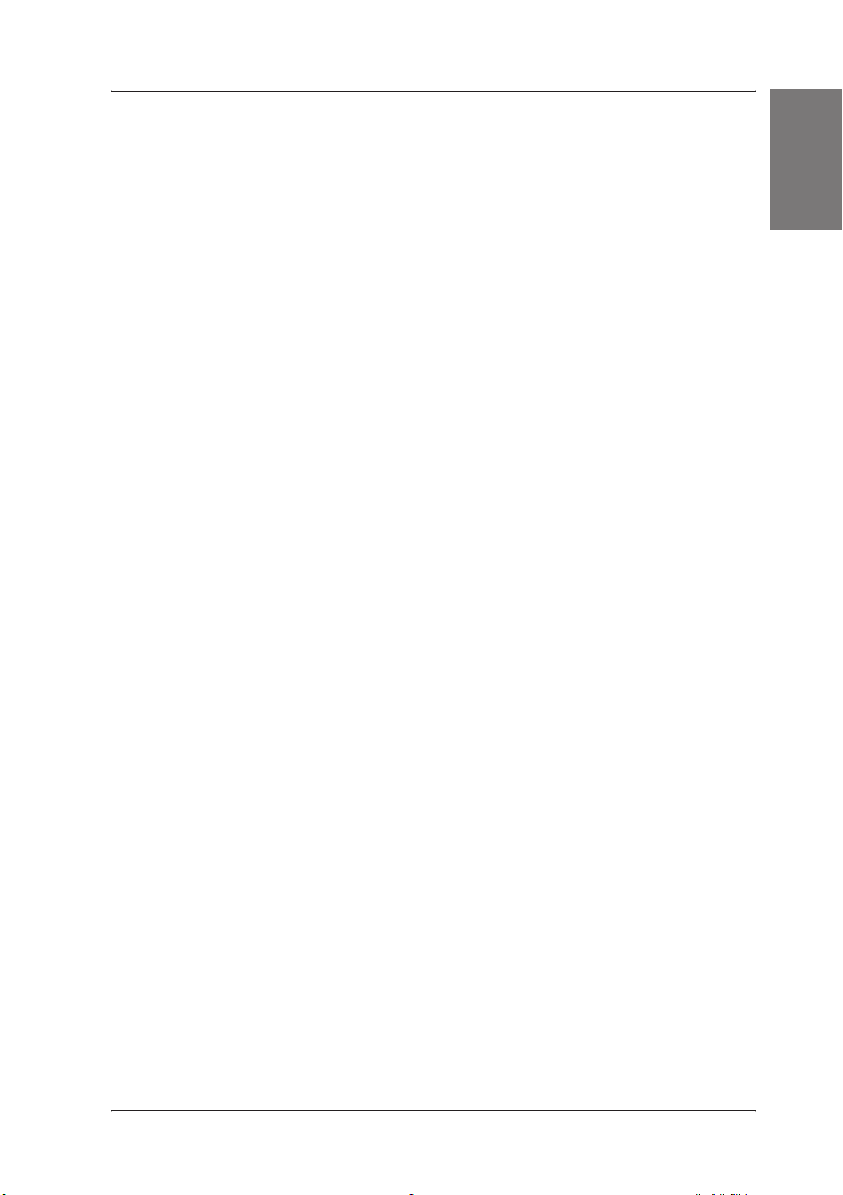
Φόρτωση των καρτών µνήµης
Μέσα αποθήκευσης µε δυνατότητα φόρτωσης
Οι ψηφιακές φωτογραφίες αποθηκεύονται είτε στην ενσωµατωµένη
µνήµη της ψηφιακής φωτογραφικής µ ηχανής είτε σε µ έσα αποθήκευσης
µε δυνατότητα φόρτωσης, που ονοµάζονται κάρτες µνήµης. Μπορείτε
να τοποθετήσετε και να αφαιρέσετε τις κάρτες µνήµης από τη
φωτογραφική µηχανή. Οι τύποι µέσων αποθήκευσης που µπορείτε να
χρησιµοποιήσετε µε αυτόν τον εκτυπωτή παρουσιάζονται παρακάτω.
Μέσα αποθήκευσης µε δυνατότητα φόρτωσης:
• CompactFlash • MagicGate Memory Stick
• Memory Stick (Μέχρι 128 MB) • Memory Stick PRO
• Memory Stick Duo (πρέπει να
χρησιµοποιείται µε προσαρµογέα
για Memory Stick)
• MultiMediaCard (Μέχρι 128 MB) • SD Card
• SmartMedia • miniSD card (πρέπει
• xD-Picture Card
• Microdrive
να χρησιµοποιείται
µεπροσαρµογέα SD)
Ελληνικά
Προσοχή:
Οι µέθοδοι χρήσης των καρτών µνήµης ποικίλλουν, ανάλογα µε
c
τον τύπο της κάρτας. Για λεπτοµέρειες, ανατρέξτε στην τεκµηρίωση
που βρίσκεται στη συσκευασία της κάρτας µνήµης.
Σηµείωση:
Για τις πλέον πρόσφατες πληροφορίες σχετικά µε τις κάρτες µνήµης που
είναι διαθέσιµες για τον εκτυπωτή σας, επικοινωνήστε µ ε τον προµηθευτή
σας ή µε το Τµήµα Πωλήσεων Epson της περιοχής σας.
17
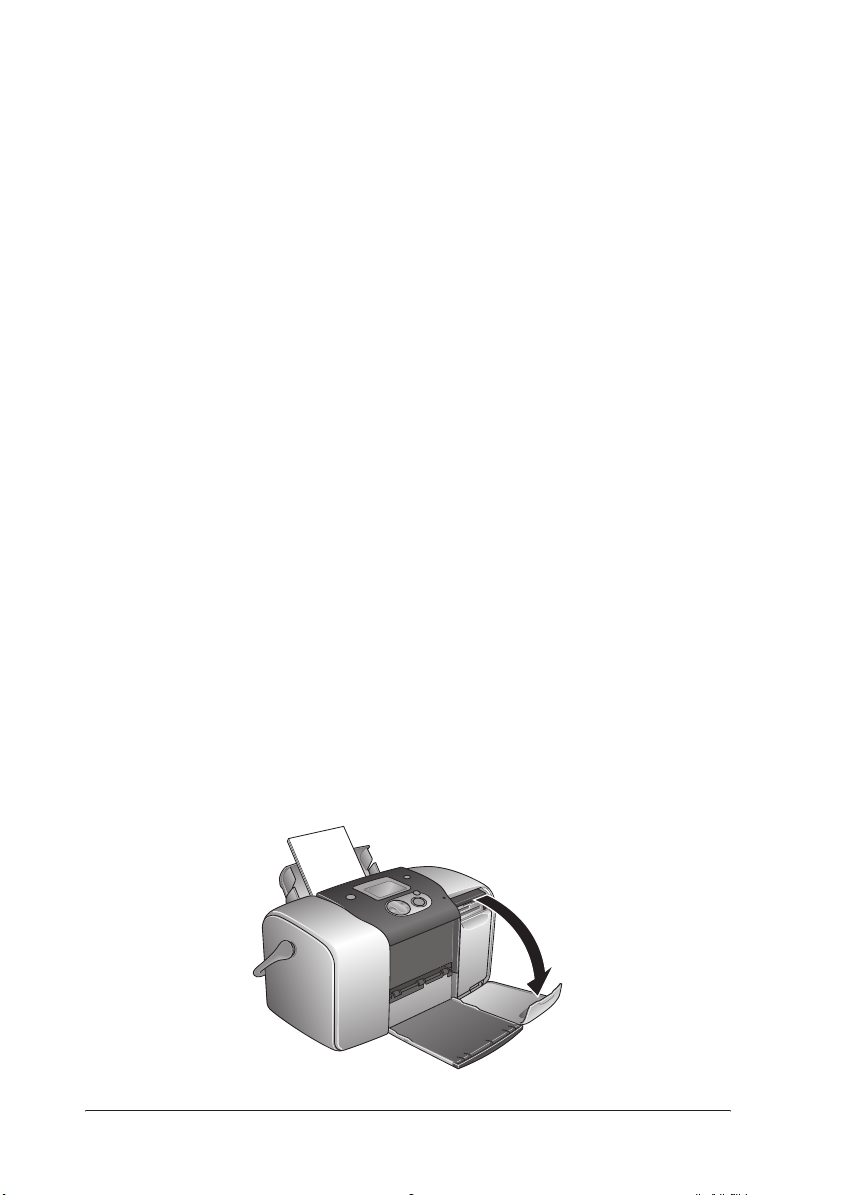
Μορφή δεδοµένων κάρτας µνήµης
Μπορείτε να χρησιµοποιήσετε αρχεία εικόνας που πληρούν τις
παρακάτω απαιτήσεις.
Ψηφιακή φωτογραφική
Συµβατή µε το πρότυπο DCF, έκδοση 1.0
µηχανή
Μορφή αρχείου Αρχεία εικόνας σε µορφή JPEG*2 που έχουν
ληφθεί µε ψηφιακή φωτογραφική µηχανή
συµβατή µε το πρότυπο DCF, έκδοση 1.0
Μέγεθος εικόνας Κατακόρυφα 120 έως 4600 pixel, οριζόντια
120 έως 4600 pixel
Αριθµός αρχείων Μέχρι 999
*1
:Το DCF είναι συντοµογραφία των λέξεων "Design rule for Camera File system",
ενός προτύπου που έχει οριστεί από την ένωση Japan Electronics and Information
Technology Industries Association (JEITA).
*2
:Υποστηρίζει το Exif έκδοση 2.1/2.2.
Σηµείωση:
Τα ονόµατα αρχείων που περιέχουν χαρακτήρες δύο byte δεν είναι έγκυρα,
όταν εκτυπώνετε απευθείας από µια κάρτα µνήµης.
Τοποθέτηση κάρτας µνήµης
1. Ανάψτε τον εκτυπωτή και ανοίξτε το κάλυµµα της υποδοχής κάρτας
µνήµης.
*1
18
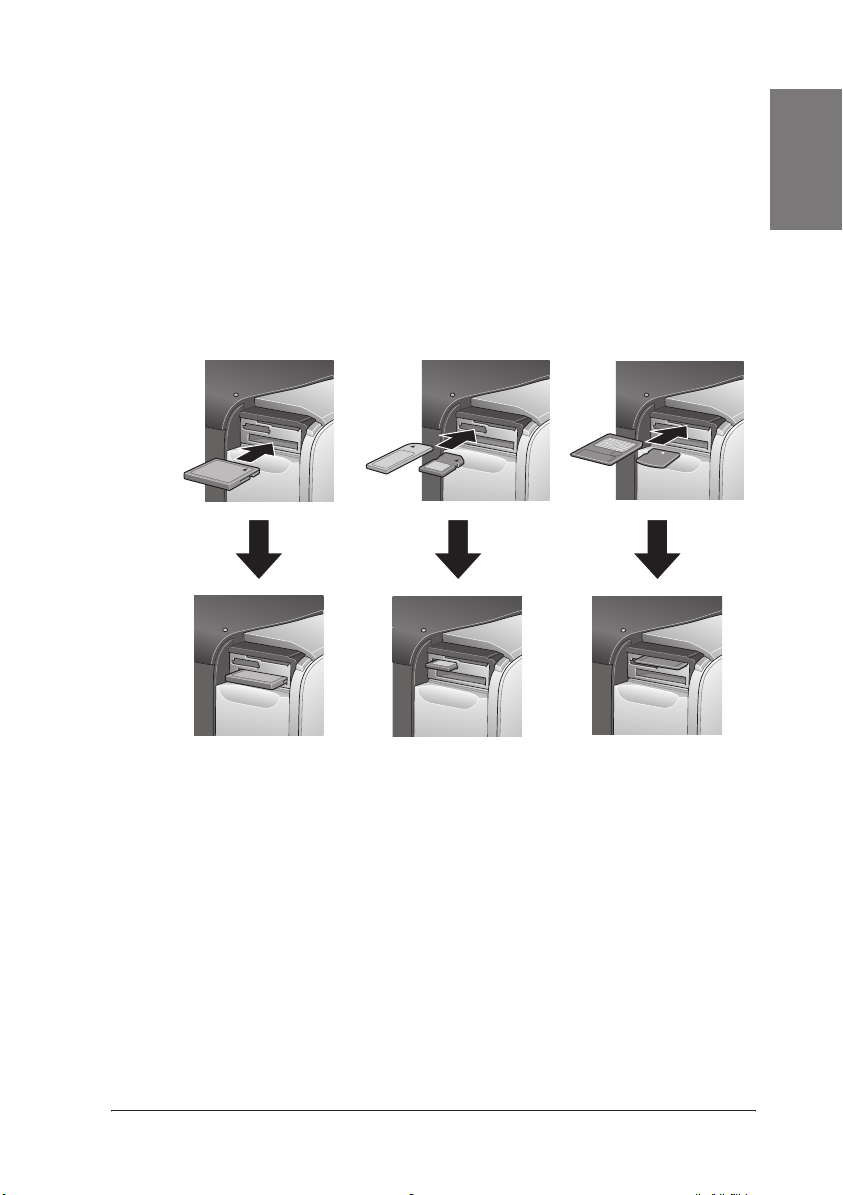
2. Τοποθετήστε µια κάρτα µνήµης όπως δείχνει η εικόνα.
Μόλις τοποθετηθεί σωστά η κάρτα µνήµης, ανάβει η φωτεινή
ένδειξη της κάρτας µνήµης.
Ελληνικά
CompactFlash/
Microdrive
Memory Stick/
Memory Stick Duo/
SD Card/
MultiMediaCard/
miniSD card
SmartMedia/
xD-Picture Card
Όταν εισάγετε µια κάρτα µ νήµης, εµφανίζεται στον πίνακα ο οδηγός
Print Wizard. Ο οδηγός σάς καθοδηγεί στα βήµατα της διαδικασίας
εκτύπωσης. Εάν δεν θέλετε να χρησιµοποιήσετε τον οδηγό Print
Wizard, απενεργοποιήστε τον µέσα από το µενού More Options.
19
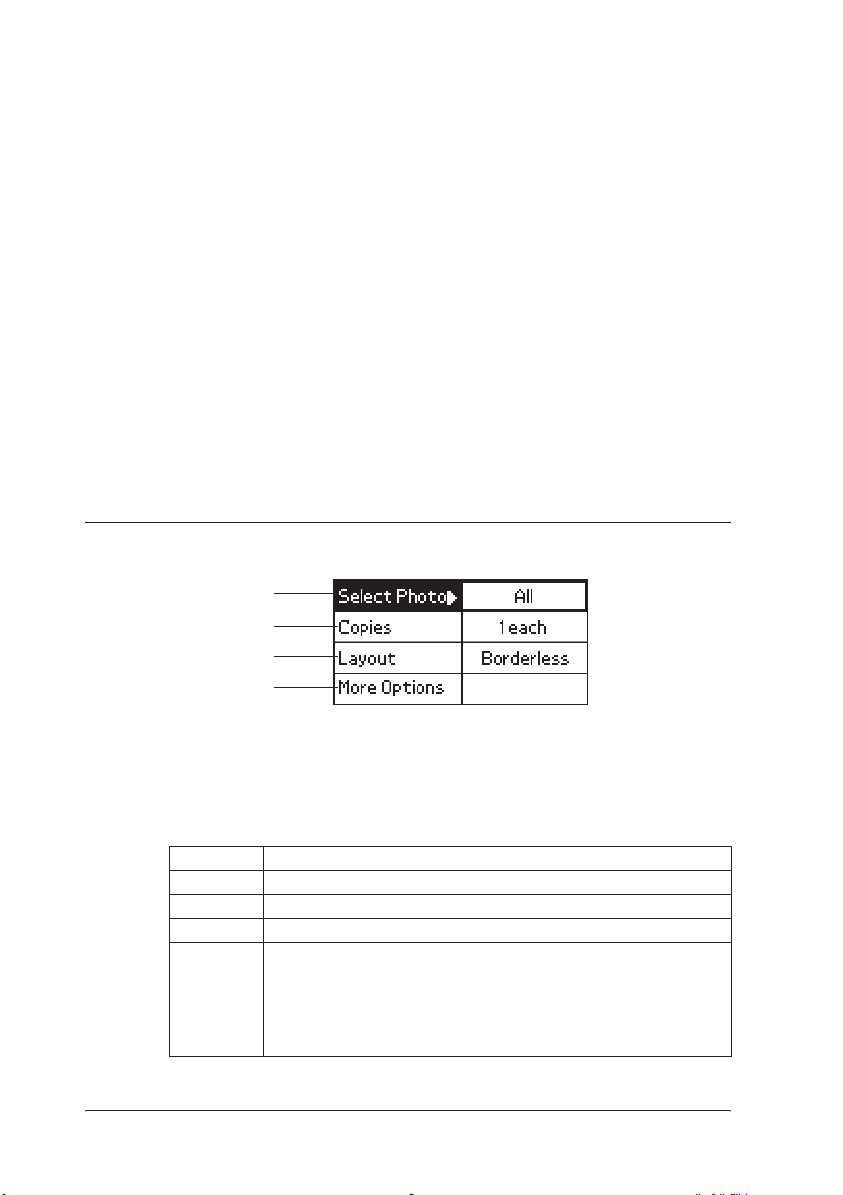
Προσοχή:
❏ Η τοποθέτηση της κάρτας µνήµης µε τρόπο διαφορετικό από
c
αυτούς που παρουσιάζονται εδώ ενδέχεται να προκαλέσει
βλάβη στον εκτυπωτή, στην κάρτα µνήµης ή και στα δύο.
❏ Χρησιµοποιείτε µόνο έναν τύπο κάρτας µνήµης κάθε φορά.
Εξαγάγετε τη φορτωµένη κάρτα µ νήµης, πριν να τοποθετήσετε
µια κάρτα άλλου τύπου.
❏ Κλείστε το κάλυµµα της υποδοχής κάρτας µνήµης, όταν η
κάρτα µνήµης είναι σε λειτουργία, για να την προστατέψετε
από το στατικό ηλεκτρισµό. Εάν αγγίξετε την κάρτα µνήµης
ενώ είναι τοποθετηµένη στον εκτυπωτή, ενδέχεται να
προκληθεί βλάβη στον εκτυπωτή.
❏ Πριν να τοποθετήσετε την κάρτα Memory Stick Duo ή
την κάρτα miniSD Card, συνδέστε τον προσαρµογέα που
διατίθεται µε την κάρτα.
Σύνοψη ρυθµίσεων πίνακα
1
2
3
4
1. Select Photo
20
Σε αυτό το µενού, µπορείτε να επιλέξετε τον τρόπο εκτύπωσης
των δεδοµένων που είναι αποθηκευµένα σε µια κάρτα µνήµης.
All Εκτύπωση όλων των φωτογραφιών της κάρτας µνήµης.
One Photo Εκτύπωση µίας επιλεγµένης φωτογραφίας από την κάρτα µνήµης.
Several Εκτύπωση επιλεγµένων φωτογραφιών από την κάρτα µνήµης.
Range Εκτύπωση µιας περιοχής φωτογραφιών της κάρτας µνήµης.
DPOF Η επιλογή αυτή εµφανίζεται αυτόµατα, όταν η κάρτα µνήµης
περιέχει δεδοµένα για τα οποία η οδηγία εκτύπωσης έχει
καθοριστεί για ψηφιακή φωτογραφική µηχανή συµβατή µε το
πρότυπο DPOF. Ακόµα και αν είναι επιλεγµένη η δυνατότητα
DPOF, το DPOF δεν λειτουργεί όταν η κάρτα µνήµης δεν περιέχει
δεδοµένα που ορίζονται από το πρότυπο DPOF.
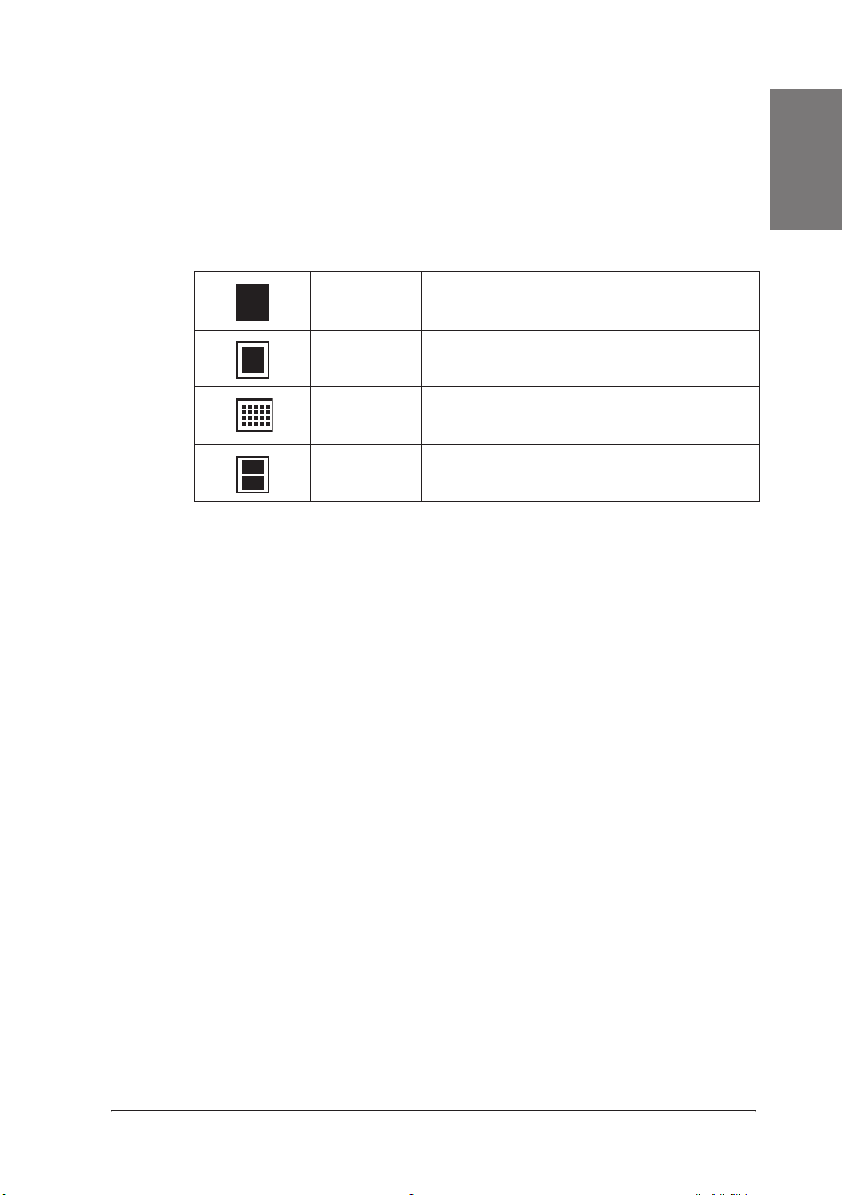
2. Copies
Επιλέξτε τον αριθµό αντιτύπων που θέλετε να εκτυπώσετε.
3. Layout
Σε αυτό το µενού, µπορείτε να καθορίσετε τη διάταξη εκτύπωσης.
Borderless Εκτύπωση χωρίς περιθώρια. Κατακόρυφη
διάταξη.
Border Εκτύπωση µε περιθώρια 3 χιλ. σε όλες τις
πλευρές. Κατακόρυφη διάταξη.
20 Εκτύπωση είκοσι εικόνων (µε οριζόντιο
προσανατολισµό) σε µία σελίδα.
Double Εκτύπωση δύο εικόνων (µε κατακόρυφο
προσανατολισµό) σε µία σελίδα.
Όταν εκτυπώνετε χωρίς περιθώρια, έχετε υπόψη τα παρακάτω:
❏ Επειδή αυτή η ρύθµιση µεγεθύνει την εικόνα σε ένα µέγεθος
ελαφρώς µ εγαλύτερο από το µέγεθος του χαρτιού, το τµήµα της
εικόνας που εκτείνεται πέρα από τα άκρα του χαρτιού δεν
εκτυπώνεται.
❏ Η ποιότητα εκτύπωσης ενδέχεται να υποβιβαστεί στο επάνω
και κάτω µέρος της περιοχής εκτύπωσης ή η συγκεκριµένη
περιοχή ενδέχεται να κηλιδωθεί κατά την εκτύπωση.
Ελληνικά
❏ Πριν από την εκτύπωση µεγάλων εργασιών µε αυτήν τη
ρύθµιση, εκτυπώστε ένα µόνο φύλλο για να βεβαιωθείτε
για την ποιότητα.
21
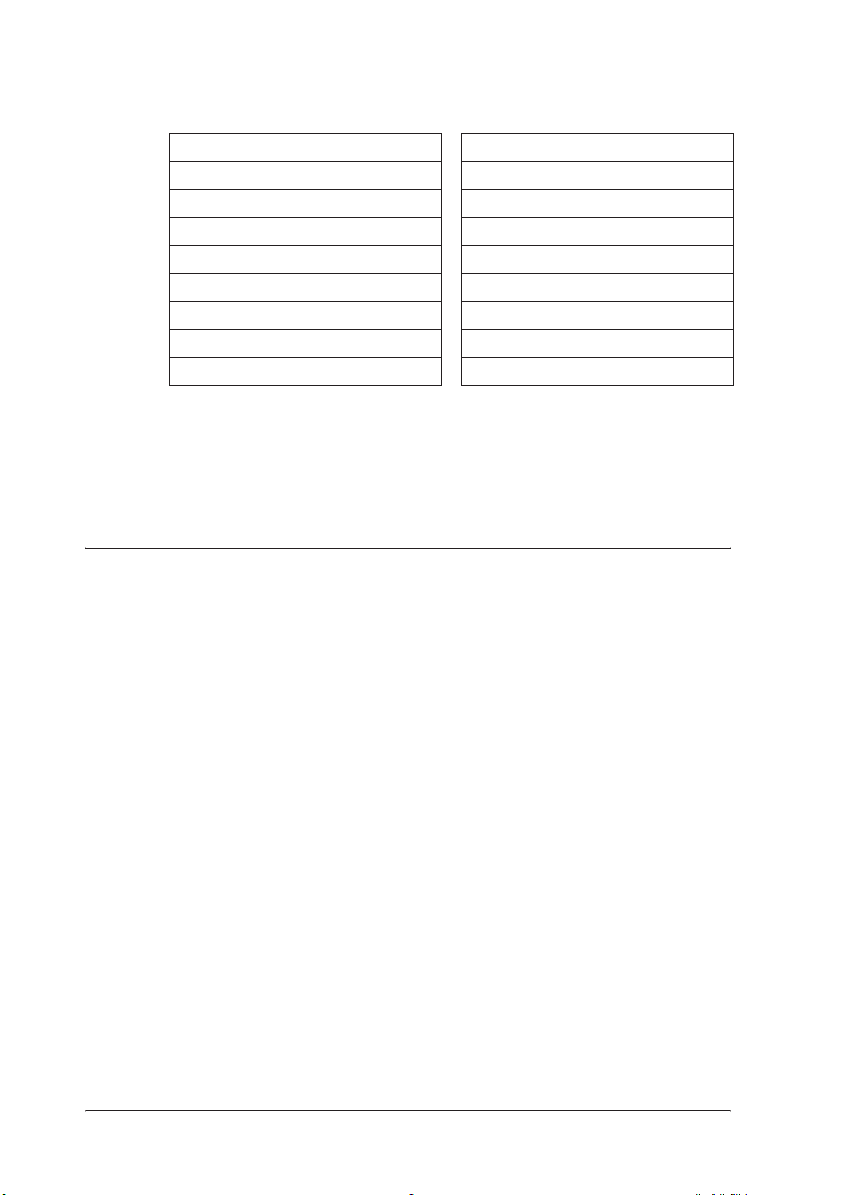
4. More Options
Color Effects Print Confirmation
Print Zoom Template Maintenance
Zoom Memory Card Overwrite
Auto Correction Select Language
Small Image Enhancer BT Device Name
Date Stamp BT Communication Mode
Time Stamp BT Encryption
P.I.F. Index BT Passkey
Print Wizard BT Device Address
Όταν ολοκληρώσετε την επιλογή των φωτογραφιών, πατήστε το
κουµπί Back. Κατόπιν πατήστε το κουµπί d για να επιλέξετε τη
ρύθµιση Copies και πατήστε το κουµπί OK για να επιβεβαιώσετε
τις επιλογές σας.
Βασικές ρυθµίσεις εκτύπωσης
Αυτή η ενότητα περιγράφει τον τρόπο µε τον οποίο µπορείτε να
πραγµατοποιήσετε ρυθµίσεις εκτύπωσης χωρίς τη χρήση του οδηγού
Print Wizard.
Εκτύπωση ευρετηρίου
Μπορείτε να εκτυπώσετε ένα ή περισσότερα αντίτυπα ενός ευρετηρίου
όλων ή επιλεγµένων φωτογραφιών που υπάρχουν σε µια κάρτα µνήµης.
Τα ευρετήρια είναι χρήσιµα για την επιλογή των φωτογραφιών που
θέλετε να εκτυπώσετε.
1. Βεβαιωθείτε ότι είναι επιλεγµένη η ρύθµιση Select Photo και
στη συνέχεια πατήστε το κουµπί OK για να ανοίξει το µενού.
22
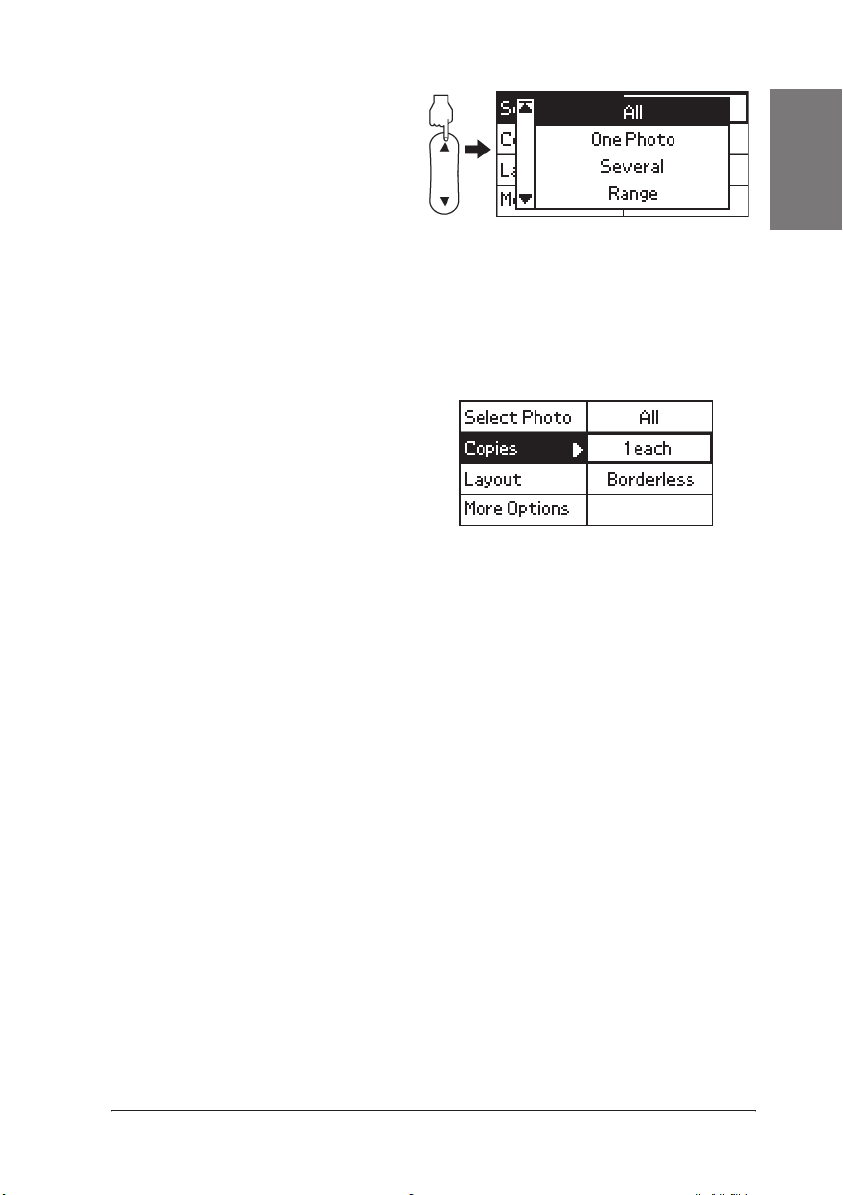
2. Πατήστε το κουµπί u για
να επιλέξετε την ρύθµιση
All, προκειµένου να
εκτυπώσετε όλες τις
φωτογραφίες και, στη
συνέχεια, πατήστε το
κουµπί OK.
Σηµείωση:
Μπορείτε να εκτυπώσετε ένα ευρετήριο επιλεγµένων φωτογραφιών
µε την επιλογή Several για τη ρύθµιση Select Photo και να
καθορίσετε τους αριθµούς των φωτογραφιών.
3. Βεβαιωθείτε ότι η
ρύθµιση Copies έχει
τιµή 1 each.
4. Πατήστε το κουµπί u
ή d για να επιλέξετε το στοιχείο Layout και κατόπιν πατήστε
το κουµπί OK.
5. Πατήστε το κουµπί u ή d για να επιλέξετε την τιµή 20 και κατόπιν
πατήστε το κουµπί OK.
Ελληνικά
6. Πατήστε το κουµπί Print για να εκτυπώσετε το ευρετήριο.
23
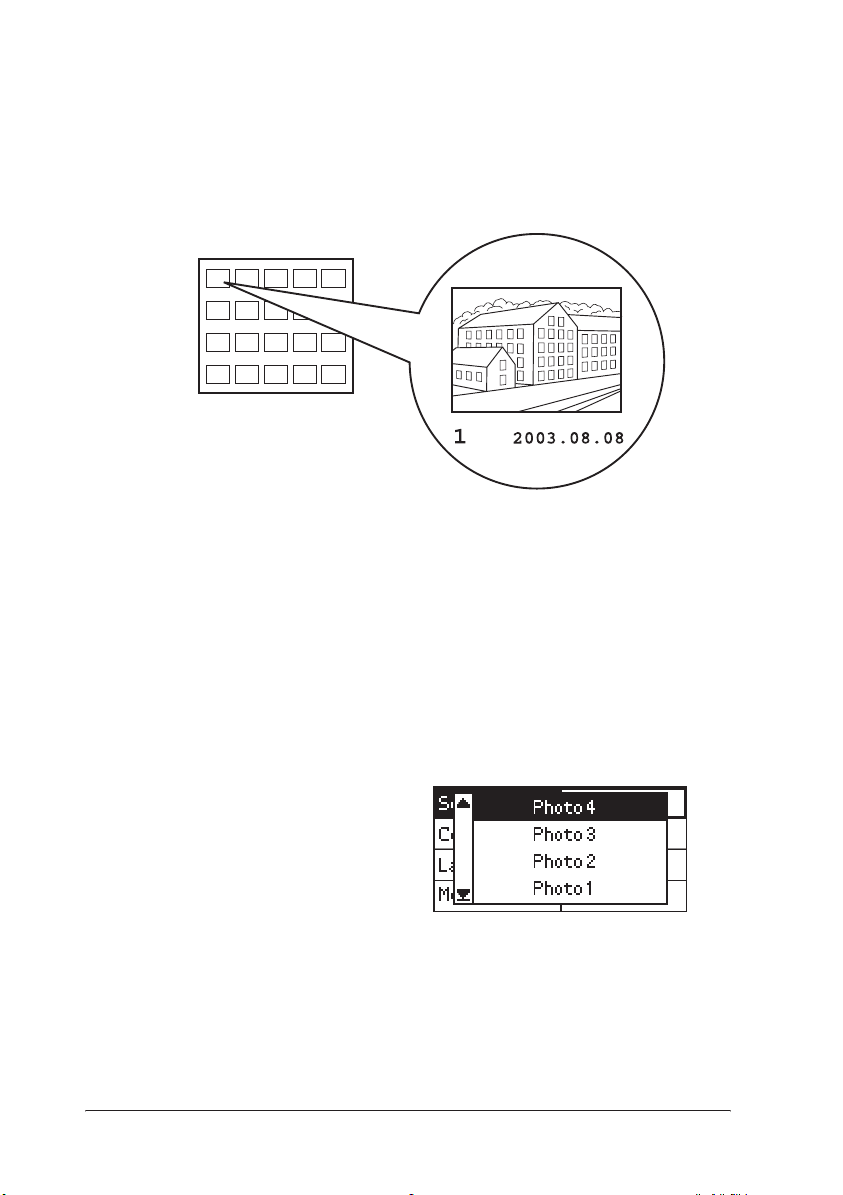
Εκτύπωση µίας φωτογραφίας
Το παράδειγµα αφορά την εκτύπωση µιας µεµονωµένης φωτογραφίας
χωρίς περιθώρια και µε κανονική ποιότητα εκτύπωσης.
ευρετήριο αριθµός φωτογραφίας
1. Από το ευρετήριο, βρείτε τον αριθµό της φωτογραφίας που θέλετε
να εκτυπώσετε. Ο αριθµός εκτυπώνεται στο κάτω µέρος της
φωτογραφίας.
2. Πατήστε το κουµπί u ή d για να επιλέξετε τη ρύθµιση Select
Photo και στη συνέχεια πατήστε το κουµπί OK.
3. Πατήστε το κουµπί u ή d για να επιλέξετε τη ρύθµιση One Photo
και στη συνέχεια πατήστε το κουµπί OK.
4. Πατήστε το κουµπί u
ή d για να καθορίσετε
τον αριθµό φωτογραφίας
που έχετε επιλέξει από
το Ευρετήριο και στη
συνέχεια πατήστε το
κουµπί OK.
24
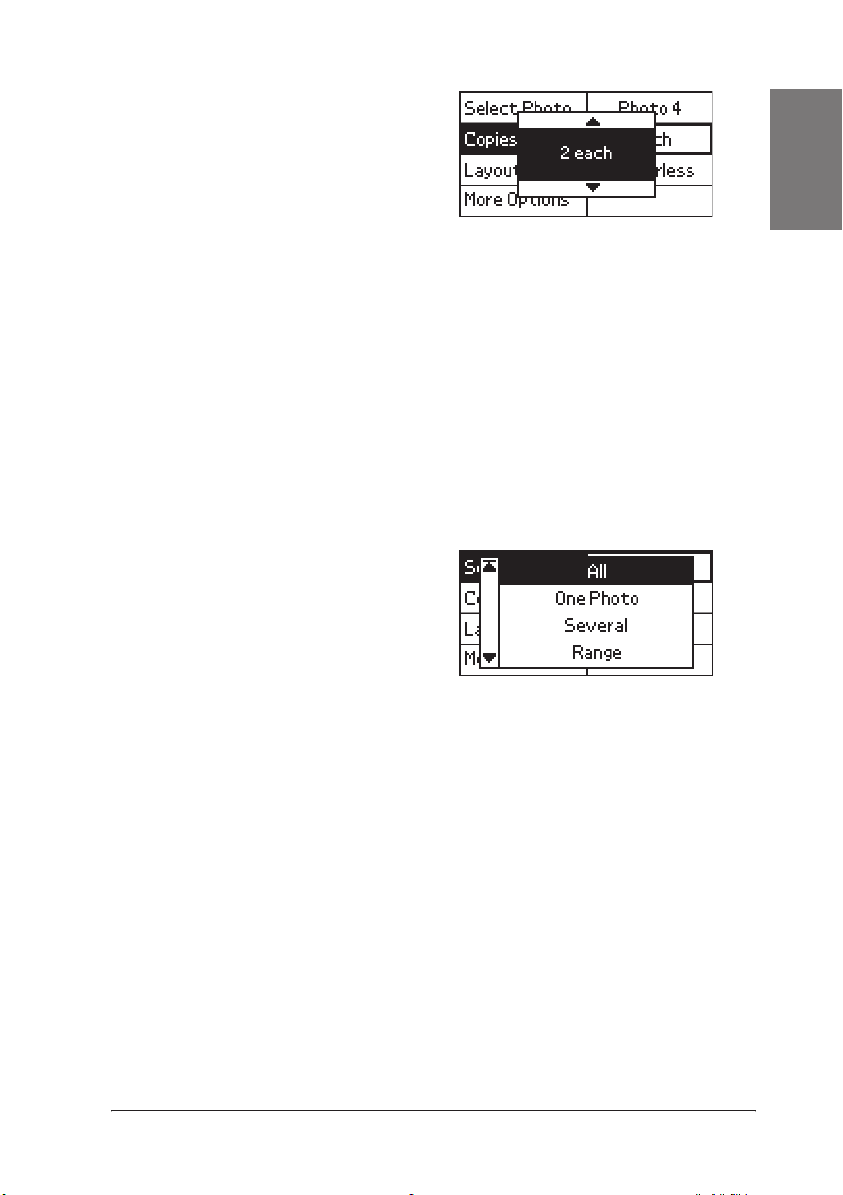
5. Επιλέξτε τη ρύθµιση
Copies, πατήστε το
κουµπί OK για να
ανοίξετε το µετρητή
αντιτύπων, επιλέξτε το
πλήθος που θέλετε να
εκτυπώσετε και στη
συνέχεια πατήστε το κουµπί OK.
6. Βεβαιωθείτε ότι έχει επιλεγεί το στοιχείο Borderless για τη
ρύθµιση Layout.
7. Πατήστε το κουµπί Print και ακολουθήστε το µήνυµα που
εµφανίζεται στον πίνακα.
Εκτύπωση όλων των φωτογραφιών της κάρτας
µνήµης
1. Επιλέξτε την τιµή All για
τη ρύθµιση Select Photo.
Ελληνικά
2. Επιλέξτε τη ρύθµιση Copies, πατήστε το κουµπί OK για να
ανοίξετε το µετρητή αντιτύπων, επιλέξτε τον αριθµό αντιτύπων που
θέλετε να εκτυπώσετε και στη συνέχεια πατήστε το κουµπί OK.
3. Καθορίστε τις κατάλληλες επιλογές για τις ρυθµίσεις Layout και
More Options.
4. Πατήστε το κουµπί Print και ακολουθήστε το µήνυµα που
εµφανίζεται στον πίνακα.
25
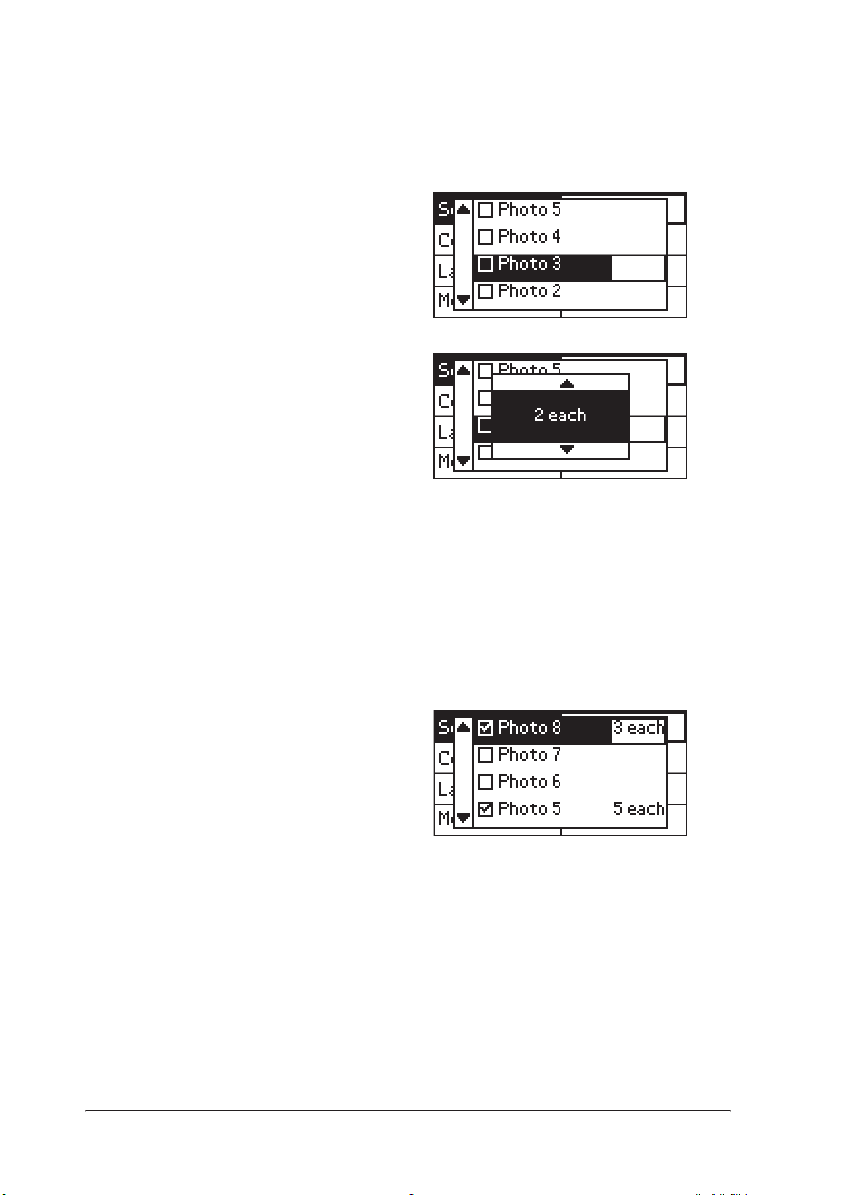
Εκτύπωση πολλών επιλεγµένων φωτογραφιών
1. Επιλέξτε την τιµή Several για τη ρύθµιση Select Photo.
2. Πατήστε το κουµπί u ή d
για να επιλέξετε τον
αριθµό της φωτογραφίας
που θέλετε να εκτυπώσετε
και στη συνέχεια πατήστε
το κουµπί OK.
3. Πατήστε το κουµπί u ή d
για να επιλέξετε τον
αριθµό των αντιτύπων
που θέλετε να εκτυπώσετε
και στη συνέχεια πατήστε
το κουµπί OK.
4. Επαναλάβετε τα βήµατα 2 έως 3 για να καταχωρήσετε και άλλες
φωτογραφίες.
Σηµείωση:
Για να µηδενίσετε τον αριθµό των αντιτύπων, επιλέξτε τη
φωτογραφία και πατήστε το κουµπί OK. Ο αριθµός των αντιτύπων
µηδενίζεται και καταργείται η επιλογή του πλαισίου ελέγχου.
5. Όταν ολοκληρώσετε
την επιλογή των
φωτογραφιών, πατήστε
το κουµπί Back.
Κατόπιν πατήστε
το κουµπί d για να
επιλέξετε τη ρύθµιση
Copies και πατήστε το κουµπί OK για να επιβεβαιώσετε
τις επιλογές σας.
6. Καθορίστε τις κατάλληλες επιλογές για τις ρυθµίσεις Layout
και More Options.
7. Μόλις καταχωρηθούν οι αριθµοί όλων των φωτογραφιών που
θέλετε να εκτυπώσετε, πατήστε το κουµπί Print για να εκτυπώσετε
τις επιλεγµένες φωτογραφίες.
26
